Asus Z300M E-Manual [el]
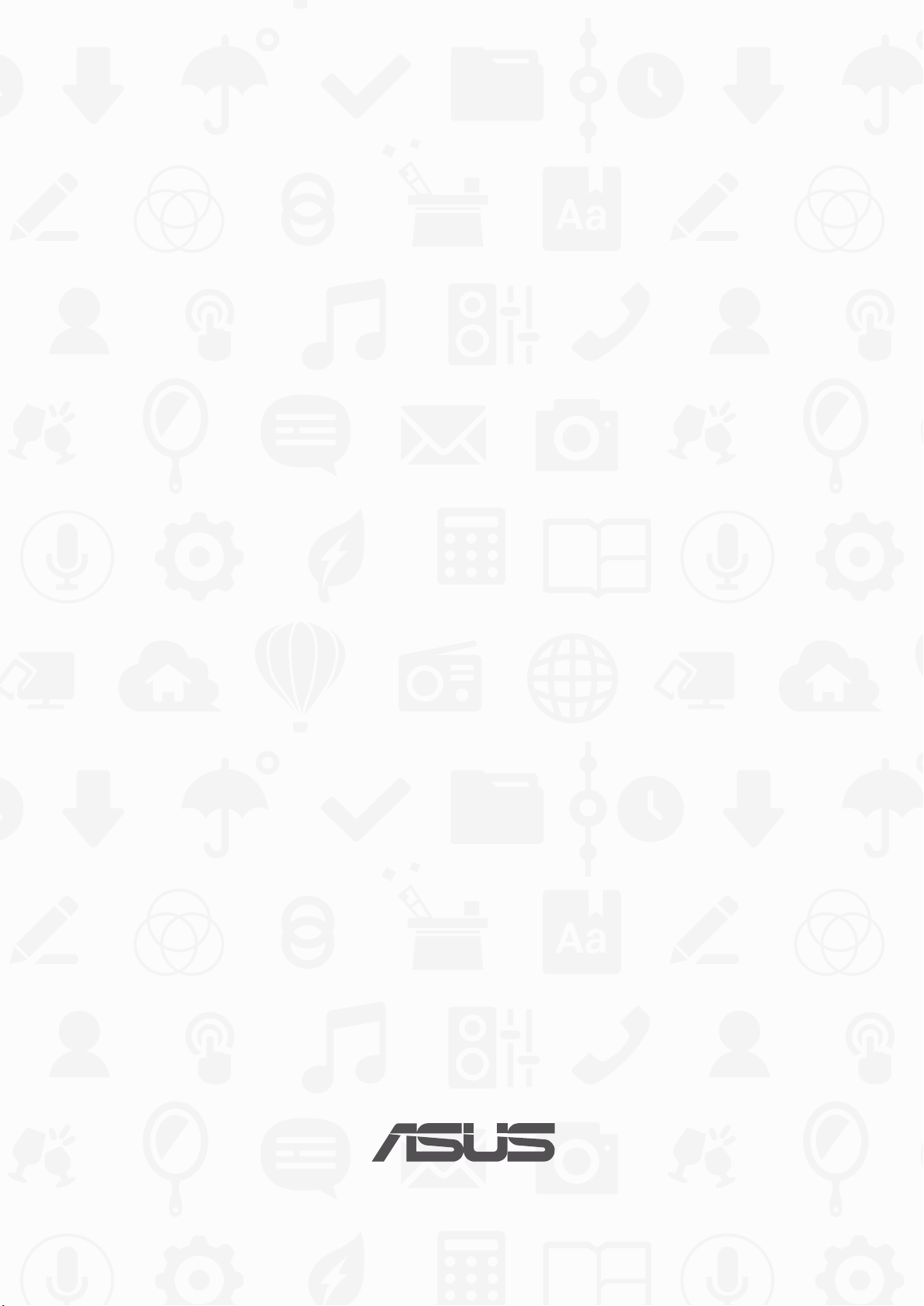
ASUS Tablet
Ηλεκτρονικό
εγχειρίδιο
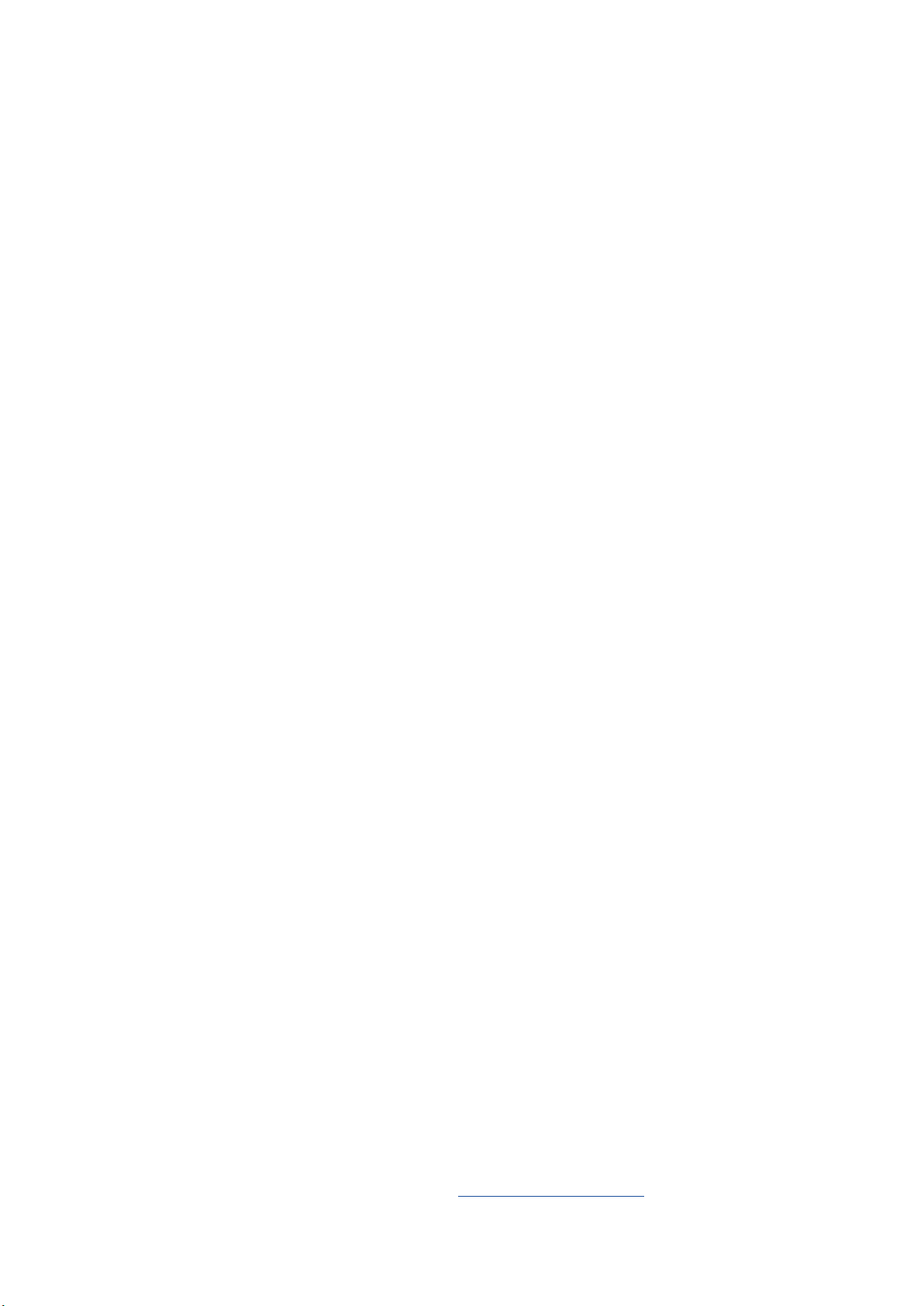
GK12802
Πρώτη Έκδοση
Ιούλιος 2017
Σημείωση περί Δικαιωμάτων Πνευματικής Ιδιοκτησίας
Απαγορεύεται η αναπαραγωγή οποιουδήποτε τμήματος του παρόντος εγχειριδίου συμπεριλαμβανομένων των
προϊόντων και του λογισμικού που περιγράφονται σε αυτό, καθώς και η μετάδοση, αντιγραφή, αποθήκευση σε σύστημα
αποθήκευσης και ανάκτησης, ή μετάφραση σε οποιαδήποτε γλώσσα υπο οποιαδήποτε μορφή και με οποιοδήποτε μέσο,
εκτός από την τεκμηρίωση που φυλάσσεται από τον κάτοχο για λόγους εφεδρικούς, χωρίς την έγγραφη άδεια της εταιρίας
ASUSTeK COMPUTER INC. (“ASUS”).
Η ASUS ΠΑΡΕΧΕΙ ΤΟ ΠΑΡΟΝ ΕΓΧΕΙΡΙΔΙΟ “ΩΣ ΕΧΕΙ” ΧΩΡΙΣ ΚΑΝΕΝΟΣ ΕΙΔΟΥΣ ΕΓΓΥΗΣΗ, ΡΗΤΗ Ή ΣΙΩΠΗΡΗ,
ΣΥΜΠΕΡΙΛΑΜΒΑΝΟΜΕΝΩΝ ΑΛΛΑ ΟΧΙ ΜΟΝΟ ΤΩΝ ΣΙΩΠΗΡΩΝ ΕΓΓΥΗΣΕΩΝ ΠΕΡΙ ΕΜΠΟΡΕΥΣΙΜΟΤΗΤΑΣ Ή
ΚΑΤΑΛΛΗΛΟΤΗΤΑΣ ΓΙΑ ΣΥΓΚΕΚΡΙΜΕΝΟ ΣΚΟΠΟ. ΣΕ ΚΑΜΙΑ ΠΕΡΙΠΤΩΣΗ ΔΕΝ ΕΙΝΑΙ ΥΠΕΥΘΥΝΗ Η ASUS, ΟΙ ΔΙΕΥΘΥΝΤΕΣ
ΤΗΣ, ΤΑ ΣΤΕΛΕΧΗ, ΟΙ ΥΠΑΛΛΗΛΟΙ Ή ΑΛΛΟΙ ΣΥΝΤΕΛΕΣΤΕΣ ΓΙΑ ΚΑΘΕ ΕΜΜΕΣΗ, ΕΙΔΙΚΗ, ΤΥΧΑΙΑ Ή ΚΑΤ’ ΕΞΑΚΟΛΟΥΘΗΣΗ
ΖΗΜΙΑ (ΣΥΜΠΕΡΙΛΑΜΒΑΝΟΜΕΝΩΝ ΖΗΜΙΩΝ ΑΠΌ ΑΠΩΛΕΙΕΣ Ή ΚΕΡΔΗ, ΕΠΙΧΕΙΡΗΜΑΤΙΚΕΣ ΖΗΜΙΕΣ, ΖΗΜΙΕΣ ΛΟΓΩ
ΑΠΩΛΕΙΑΣ ΔΕΔΟΜΕΝΩΝ, ΔΙΑΚΟΠΗ ΕΠΙΧΕΙΡΗΣΙΑΚΗΣ ΛΕΙΤΟΥΡΓΙΑΣ ΚΑΙ ΑΛΛΑ ΠΑΡΟΜΟΙΑ), ΑΚΟΜΗ ΚΙ ΑΝ Η ASUS ΕΧΕΙ
ΕΝΗΜΕΡΩΘΕΙ ΓΙΑ ΤΗΝ ΠΙΘΑΝΟΤΗΤΑ ΠΑΡΟΜΟΙΩΝ ΖΗΜΙΩΝ ΠΟΥ ΠΡΟΕΡΧΟΝΤΑΙ ΑΠΌ ΒΛΑΒΗ Ή ΛΑΘΟΣ ΤΟΥ ΠΑΡΟΝΤΟΣ
ΕΓΧΕΙΡΙΔΙΟΥ Ή ΠΡΟΪΟΝΤΟΣ.
Οι αναφορές που γίνονται στο παρόν εγχειρίδιο σε προϊόντα και εταιρικές ονομασίες και τα οποία αποτελούν ή δεν
αποτελούν κατοχυρωμένα σήματα ή πνευματικά δικαιώματα των αντίστοιχων εταιριών χρησιμοποιούνται μόνο για
αναγνώριση ή επεξήγηση για το όφελος του κατόχου, χωρίς πρόθεση παραβίασης κανονισμών.
ΟΙ ΠΡΟΔΙΑΓΡΑΦΕΣ ΚΑΙ ΠΛΗΡΟΦΟΡΙΕΣ ΠΟΥ ΠΕΡΙΕΧΟΝΤΑΙ ΣΤΟ ΠΑΡΟΝ ΕΓΧΕΙΡΙΔΙΟ ΠΑΡΕΧΟΝΤΑΙ ΜΟΝΟ ΓΙΑ
ΕΝΗΜΕΡΩΤΙΚΟΥΣ ΣΚΟΠΟΥΣ, ΚΑΙ ΥΠΟΚΕΙΝΤΑΙ ΣΕ ΑΛΛΑΓΕΣ ΣΕ ΟΠΟΙΑΔΗΠΟΤΕ ΧΡΟΝΙΚΗ ΣΤΙΓΜΗ ΧΩΡΙΣ ΠΡΟΗΓΟΥΜΕΝΗ
ΕΙΔΟΠΟΙΗΣΗ ΚΑΙ ΔΕΝ ΠΡΕΠΕΙ ΝΑ ΕΚΛΗΦΘΟΥΝ ΩΣ ΔΕΣΜΕΥΤΙΚΕΣ ΑΠΟ ΤΗΝ ΠΛΕΥΡΑ ΤΗΣ ASUS. Η ASUS ΔΕΝ ΦΕΡΕΙ
ΕΥΘΥΝΗ Ή ΥΠΑΙΤΙΟΤΗΤΑ ΓΙΑ ΟΠΟΙΑΔΗΠΟΤΕ ΣΦΑΛΜΑΤΑ Ή ΑΝΑΚΡΙΒΕΙΕΣ ΠΟΥ ΠΙΘΑΝΟΝ ΝΑ ΕΜΦΑΝΙΖΟΝΤΑΙ ΣΤΟ ΠΑΡΟΝ
ΕΓΧΕΙΡΙΔΙΟ, ΣΥΜΠΕΡΙΛΑΜΒΑΝΟΜΕΝΩΝ ΤΩΝ ΠΡΟΪΟΝΤΩΝ ΚΑΙ ΤΟΥ ΛΟΓΙΣΜΙΚΟΥ ΠΟΥ ΠΕΡΙΓΡΑΦΕΤΑΙ ΣΕ ΑΥΤΟ.
Copyright © 2017 ASUSTeK COMPUTER INC. Διατηρούνται όλα τα δικαιώματα μας.
Περιορισμός Ευθύνης
Ενδέχεται να προκύψουν περιστάσεις κατά τις οποίες λόγω ελαττώματος σε εξάρτημα της ASUS ή άλλη ευθύνη θα
δικαιούστε να λάβετε αποζημίωση από την ASUS. Σε κάθε τέτοια περίπτωση, ανεξάρτητα από τη βάση επί της οποίας
δικαιούστε να εγείρετε αξίωση αποζημίωσης εναντίον της ASUS, η ASUS δεν φέρει ευθύνη παρά μόνο για σωματική
βλάβη (συμπεριλαμβανομένου θανάτου) και φθορά ακίνητης και κινητής περιουσίας, ή οποιαδήποτε άλλη θετική άμεση
ζημία που εκπορεύεται από παράλειψη ή αποτυχία να ασκηθούν νομικές υποχρεώσεις κάτω από την παρούσα Δήλωση
Εγγύησης, έως το ποσό των χρεώσεων που καταβάλατε για κάθε προϊόν.
Η ASUS θα είναι υπεύθυνη ή θα σας αποζημιώσει για απώλεια, ζημιές ή απαιτήσεις με βάση το συμβόλαιο, αδίκημα ή
καταστρατήγηση κάτω από την παρούσα Δήλωση Εγγύησης.
Το όριο αυτό ισχύει επίσης και για τους προμηθευτές και τον μεταπωλητή της ASUS. Είναι η μέγιστη ευθύνη που φέρουν
συλλογικά η ASUS oι προμηθευτές της, και ο μεταπωλητής σας.
ΣΕ ΚΑΜΙΑ ΠΕΡΙΠΤΩΣΗ ΔΕΝ ΦΕΡΕΙ ΕΥΘΥΝΗ Η ASUS ΓΙΑ ΟΤΙΔΗΠΟΤΕ ΑΠΟ ΤΑ ΑΚΟΛΟΥΘΑ: (1) ΑΞΙΩΣΕΙΣ ΤΡΙΤΩΝ ΕΝΑΝΤΙΩΝ
ΣΑΣ ΓΙΑ ΑΠΟΖΗΜΙΩΣΕΙΣ ΖΗΜΙΩΝ, (2) ΑΠΩΛΕΙΑ Ή ΠΡΟΚΛΗΣΗ ΖΗΜΙΑΣ ΣΕ ΑΡΧΕΙΑ Ή ΔΕΔΟΜΕΝΑ ΣΑΣ, (3) ΕΙΔΙΚΕΣ,
ΤΥΧΑΙΕΣ Ή ΕΜΜΕΣΕΣ ΖΗΜΙΕΣ, Ή ΟΠΟΙΕΣΔΗΠΟΤΕ ΟΙΚΟΝΟΜΙΚΕΣ ΑΠΟΘΕΤΙΚΕΣ ΖΗΜΙΕΣ (ΣΥΜΠΕΡΙΛΑΜΒΑΝΟΝΤΑΙ
ΔΙΑΦΥΓΟΝΤΑ ΚΕΡΔΗ Ή ΑΠΟΤΑΜΙΕΥΣΕΙΣ), ΑΚΟΜΑ ΚΙ ΑΝ Η ASUS, ΟΙ ΠΡΟΜΗΘΕΥΤΕΣ Ή Ο ΜΕΤΑΠΩΛΗΤΗΣ ΣΑΣ ΕΧΟΥΝ
ΕΝΗΜΕΡΩΘΕΙ ΓΙΑ ΤΗΝ ΠΙΘΑΝΟΤΗΤΑ ΤΟΥΣ ΝΑ ΣΥΜΒΟΥΝ.
Σέρβις και Υποστήριξη
Επισκεφθείτε τον πολύγλωσσο ιστότοπο μας στη διεύθυνση https://www.asus.com/support/
2
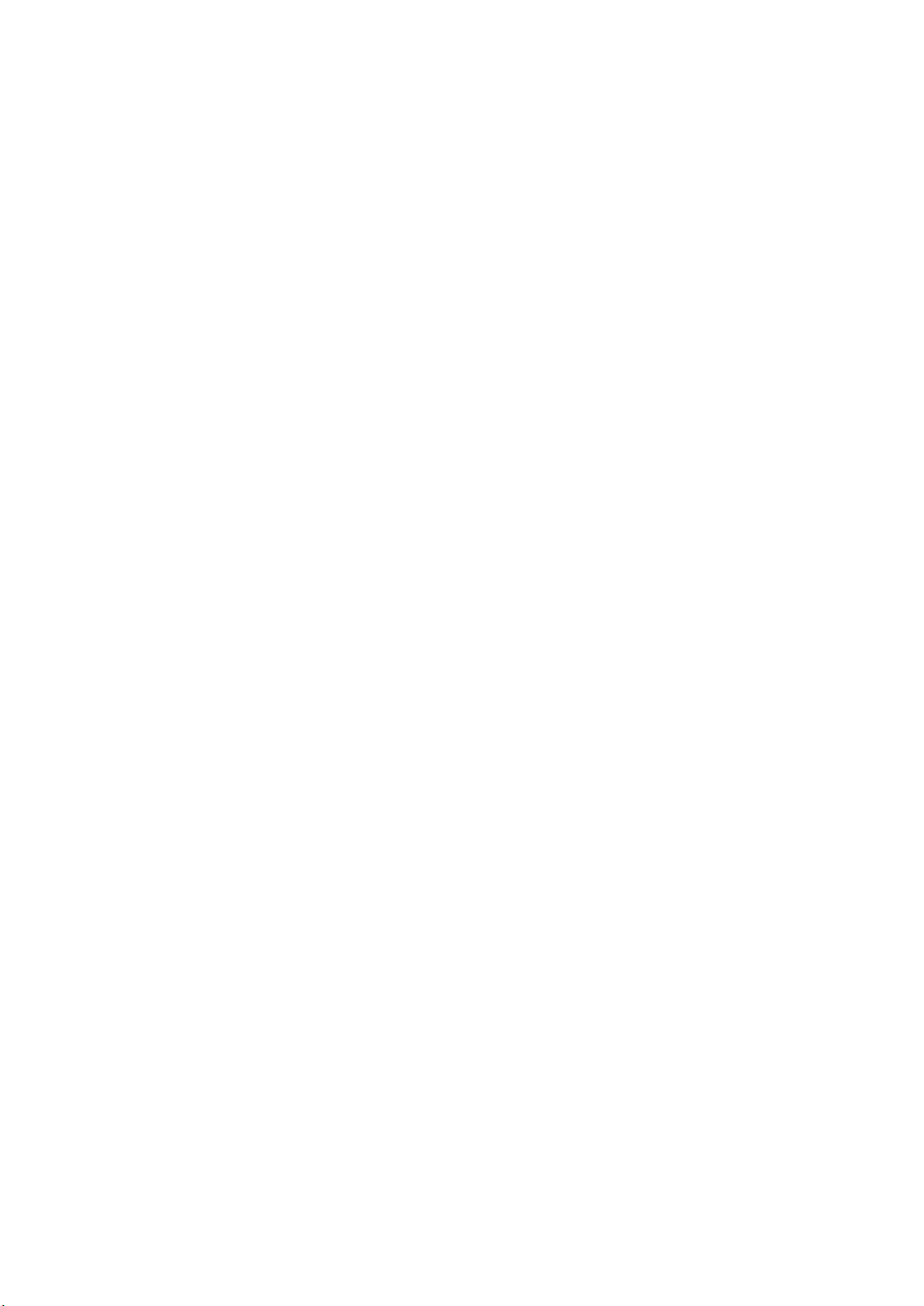
Πίνακας Περιεχομένων
Συμβάσεις που χρησιμοποιούνται στο παρόν εγχειρίδιο ............................................... 6
Μέριμνα και ασφάλεια .................................................................................................................6
1 Προετοιμάστε το Zen σας!
Μέρη και δυνατότητες............................................................................................9
Τοποθέτηση κάρτας μνήμης ...................................................................................................10
Αφαίρεση κάρτας μνήμης ........................................................................................................12
Τοποθέτηση κάρτας micro SIM (σε επιλεγμένα μοντέλα).............................................14
Αφαίρεση κάρτας micro SIM (σε επιλεγμένα μοντέλα) ..................................................16
Φόρτιση του ASUS Tablet σας .................................................................................................17
Ενεργοποίηση ή απενεργοποίηση του ASUS Tablet σας ...............................................19
Βασικά ..............................................................................................................................................20
Χρήση για πρώτη φορά.............................................................................................................21
Χρήση του ASUS Mobile Dock σας (Προαιρετικό) ............................................ 23
Περιεχόμενα συσκευασίας .......................................................................................................23
Μέρη και δυνατότητες ...............................................................................................................23
Φόρτιση του Φορητού σταθμού υποδοχής ASUS σας ...................................................25
Για να δημιουργήσετε ζεύξη του ASUS Tablet σας με
το Φορητό σταθμό υποδοχής της ASUS .............................................................................26
Για ζεύξη των συσκευών Bluetooth σας με
το Φορητό σταθμό υποδοχής ASUS .....................................................................................27
Τοποθέτηση του ASUS Tablet σας .........................................................................................28
Χρησιμοποιώντας τα ειδικά πλήκτρα ...................................................................................28
Αποσύνδεση του ASUS Tablet σας ........................................................................................30
Χρήση της οθόνης αφής ...................................................................................... 31
ZenMotion .....................................................................................................................................33
2 There’s no place like Home
Δυνατότητες της Αρχικής οθόνης Zen ............................................................... 35
Αρχική οθόνη ................................................................................................................................35
Eξατομίκευση της Αρχικής οθόνης .................................................................... 37
Συντομεύσεις εφαρμογών........................................................................................................37
Γραφικά στοιχεία ..........................................................................................................................38
Ταπετσαρίες...................................................................................................................................39
Εκτεταμένη αρχική οθόνη ........................................................................................................40
Ρύθμιση ημερομηνίας και ώρας .............................................................................................41
Ρύθμιση του κουδουνίσματος και των ήχων ειδοποίησής σας ..................................41
Γρήγορη ρύθμιση ........................................................................................................................42
Χρήση των Ειδοποιήσεων συστήματος ..............................................................................43
Καιρός και Ώρα .................................................................................................... 44
Καιρός ..............................................................................................................................................44
Ρολόι ................................................................................................................................................46
Οθόνη κλειδώματος ............................................................................................ 49
Προσαρμογή της οθόνης κλειδώματος...............................................................................49
Προσαρμογή των κουμπιών γρήγορης πρόσβασης .......................................................50
Φωνητική αναζήτηση ................................................................................................................51
3
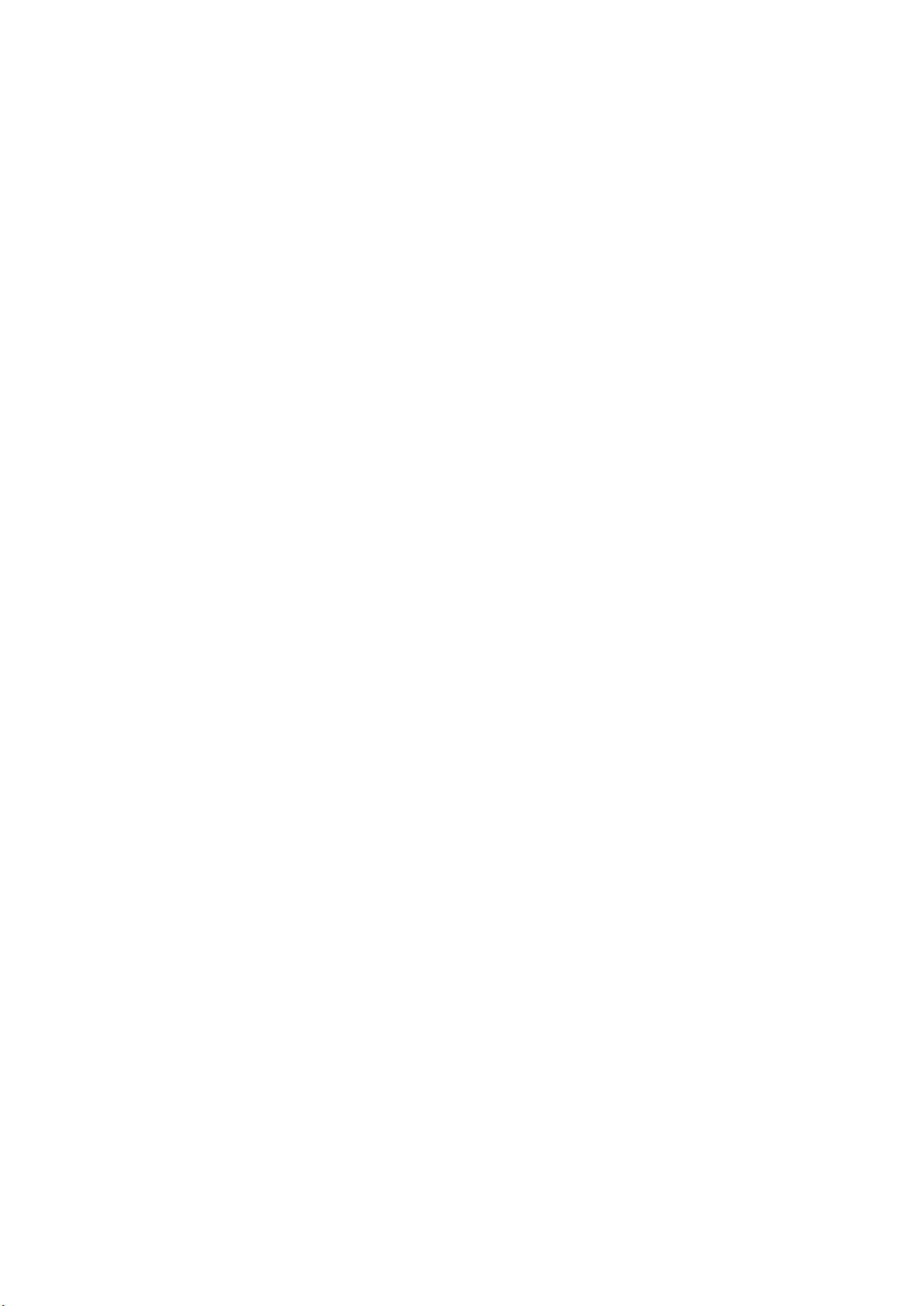
3 Κρατώντας επαφή
Διαχείριση των επαφών ...................................................................................... 53
Εκκίνηση της εφαρμογής Επαφές ..........................................................................................53
Ρυθμίσεις επαφών .......................................................................................................................53
Ρύθμιση του προφίλ σας ...........................................................................................................53
Προσθήκη επαφών .....................................................................................................................54
Προσαρμογή του προφίλ της επαφής σας .........................................................................55
Ρύθμιση των VIP σας...................................................................................................................55
Προσθήκη συμβάντος σε επαφή VIP ....................................................................................57
Σήμανση των αγαπημένων επαφών σας ............................................................................58
Εισαγωγή επαφών .......................................................................................................................59
Εξαγωγή επαφών .........................................................................................................................59
Κοινωνική δικτύωση με τις επαφές σας ...............................................................................60
Linking your contacts’ info .......................................................................................................61
4 Οι πολύτιμες στιγμές σας
Καταγραφή στιγμών ............................................................................................ 63
Εκκίνηση της εφαρμογής Κάμερα .........................................................................................63
Αρχική οθόνη της Κάμερας ......................................................................................................64
Χρήση της Συλλογής ........................................................................................... 74
Προβολή αρχείων από το κοινωνικό σας δίκτυο ή την αποθήκευση στο cloud ..74
Προβολή της τοποθεσίας της φωτογραφίας .....................................................................75
Κοινή χρήση αρχείων από τη συλλογή ................................................................................76
Διαγραφή αρχείων από τη συλλογή .....................................................................................76
Επεξεργασία μιας εικόνας.........................................................................................................76
Χρήση του MiniMovie ................................................................................................................77
5 Δουλέψτε σκληρά, παίξτε ακόμη ...σκληρότερα
Χρήση ακουστικών .............................................................................................. 79
Σύνδεση βύσματος ήχου ..........................................................................................................79
Μήνυμα ηλεκτρονικού ........................................................................................ 79
Ρύθμιση ενός λογαριασμού Gmail ........................................................................................79
Do It Later (Αργότερα) ......................................................................................... 80
Προσθήκη υποχρεώσεων .........................................................................................................80
Ιεράρχηση υποχρεώσεων .........................................................................................................80
Διαγραφή υποχρεώσεων ..........................................................................................................80
SuperNote ............................................................................................................ 81
Κατανόηση των εικονιδίων ......................................................................................................81
Δημιουργία νέου φορητού υπολογιστή .............................................................................. 82
Κοινή χρήση ενός σημειωματάριου στο Cloud ................................................................82
Κοινή χρήση μιας σημείωσης ..................................................................................................82
4
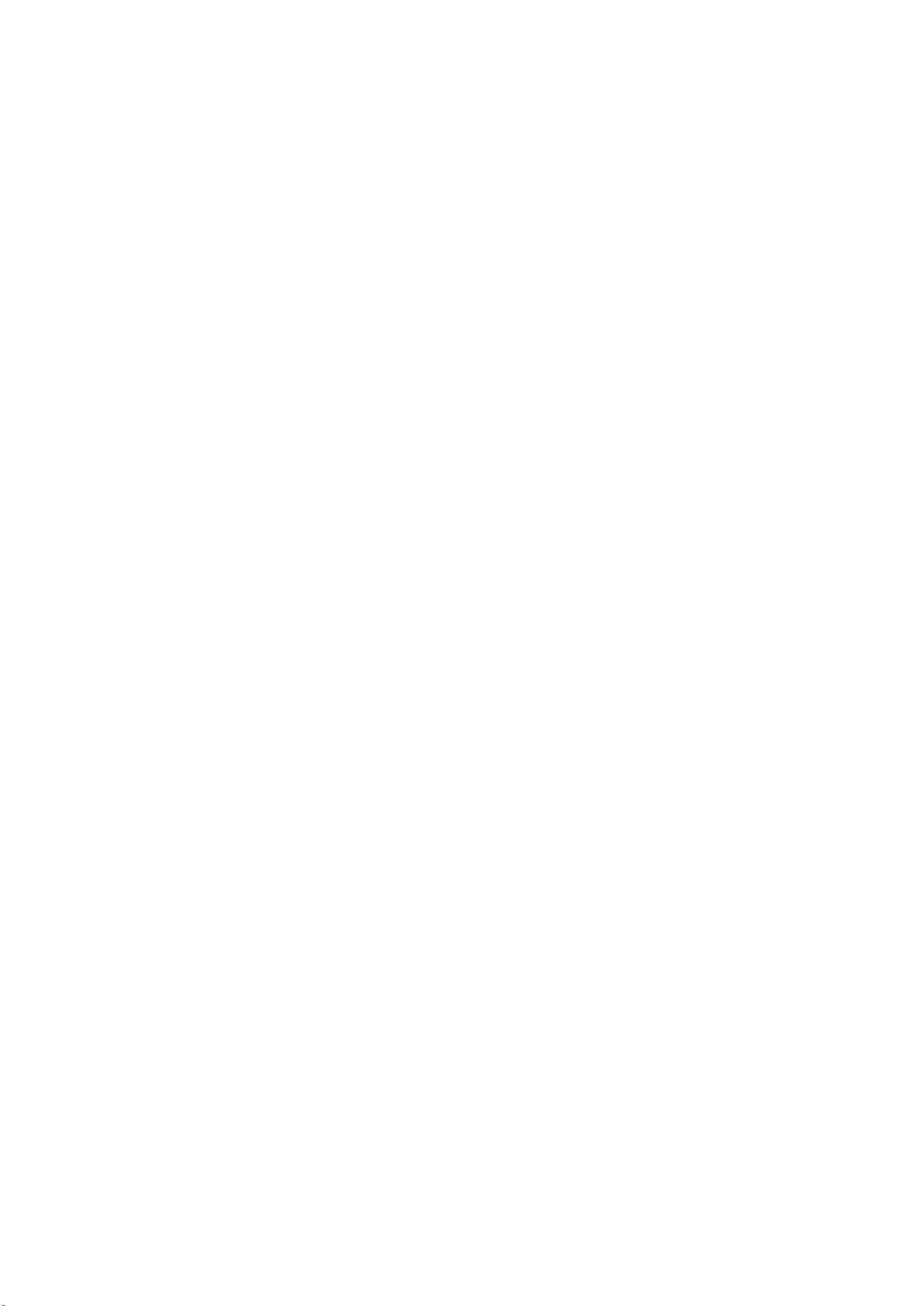
Διαχ. Αρχείων ....................................................................................................... 83
Πρόσβαση στην εσωτερική μνήμη .......................................................................................83
Πρόσβαση στη συσκευή εξωτερικής αποθήκευσης ...................................................... 83
Πρόσβαση στην υπηρεσία αποθήκευσης Cloud ............................................................83
Το Cloud................................................................................................................ 84
Webstorage ...................................................................................................................................84
Υποστήριξη ASUS ................................................................................................ 85
6 Μείνετε συνδεδεμένοι
Wi-Fi ...................................................................................................................... 87
Ενεργοποίηση Wi-Fi ....................................................................................................................87
Σύνδεση σε ένα δίκτυο Wi-Fi ...................................................................................................87
Απενεργοποίηση του Wi-Fi ......................................................................................................88
Bluetooth ............................................................................................................. 88
Ενεργοποίηση του Bluetooth ..................................................................................................88
Ζεύξη του ASUS Tablet σας με συσκευή Bluetooth ........................................................89
Κατάργηση ζεύξης του ASUS Tablet σας από συσκευή Bluetooth ............................89
Λειτουργία αεροπλάνου ...................................................................................... 90
Ενεργοποίηση λειτουργίας αεροπλάνου ............................................................................90
Απενεργοποίηση λειτουργίας Αεροπλάνου .......................................................................90
Κοινή σύνδεση ..................................................................................................... 90
Κοινή σύνδεση USB.....................................................................................................................91
Κοινή σύνδεση Bluetooth .........................................................................................................91
PlayTo .................................................................................................................... 92
Εκκίνηση PlayTo από τις Γρήγορες ρυθμίσεις ....................................................................92
Εκκίνηση PlayTo από Ρυθμίσεις ..............................................................................................92
7 Zen παντού
Ειδικά εργαλεία Zen ............................................................................................. 93
Share Link .......................................................................................................................................93
Αριθμομηχανή ..............................................................................................................................95
Quick Memo ..................................................................................................................................96
Πρόγραμμα εγγραφής ήχου ....................................................................................................97
Οδηγός Ήχου ................................................................................................................................99
Splendid .......................................................................................................................................100
Εξοικονόμηση ενέργειας........................................................................................................103
8 Διατήρηση του Zen
Διατηρήστε ενημερωμένη τη συσκευή σας. .................................................... 105
Ενημέρωση του συστήματός σας ....................................................................................... 105
Χώρος αποθήκευσης .............................................................................................................. 105
Δημιουργία αντιγράφων ασφαλείας και επαναφορά .................................................. 105
Φροντίδα για την ασφάλεια του ASUS Tablet σας ........................................................ 106
ΠΑΡΑΡΤΜΑΤΑ
Ειδοποιήσεις ...................................................................................................... 111
5
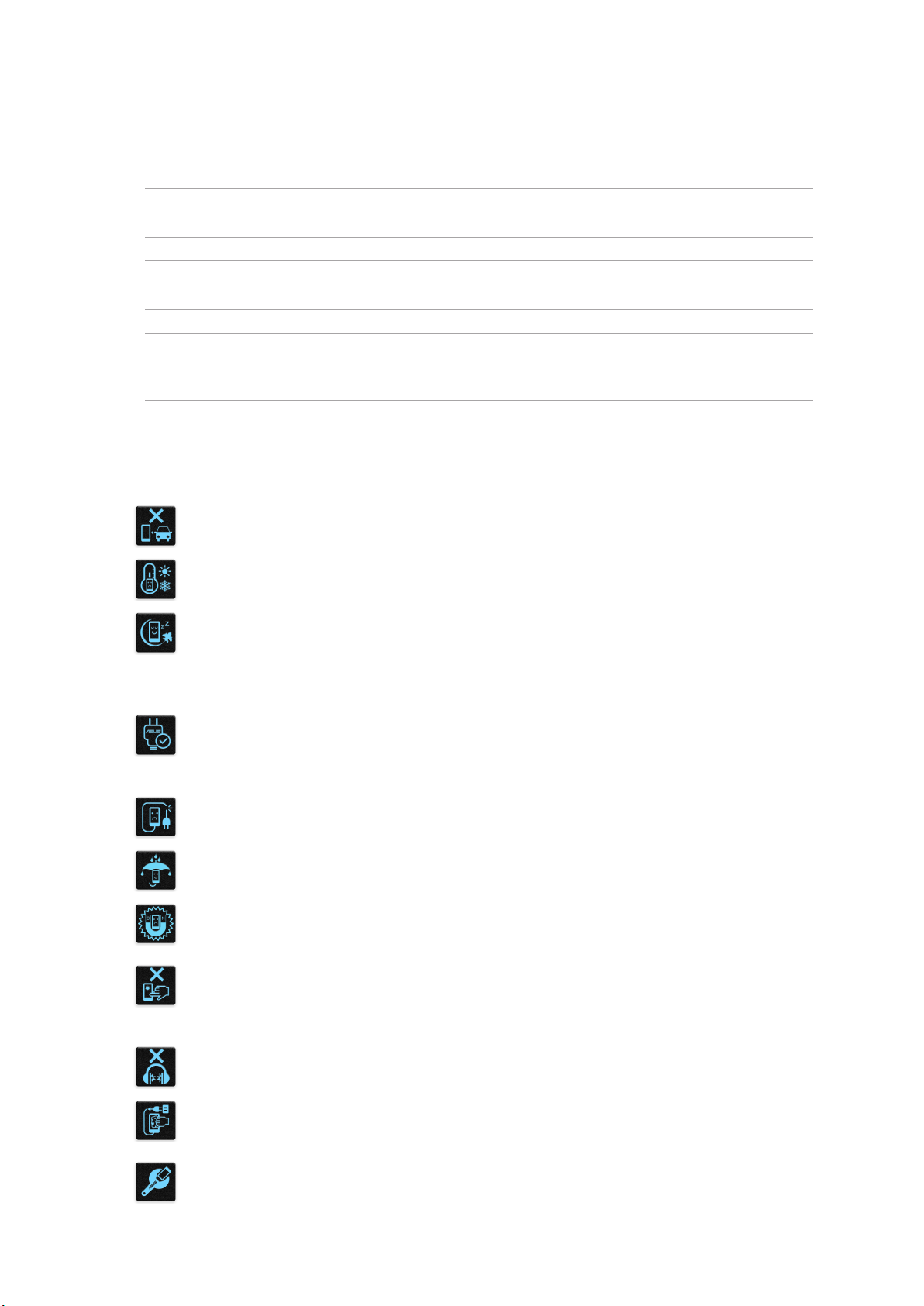
Συμβάσεις που χρησιμοποιούνται στο παρόν εγχειρίδιο
Για να τονιστούν βασικές πληροφορίες σε αυτό το εγχειρίδιο, τα μηνύματα παρουσιάζονται ως εξής:
ΣΗΜΑΝΤΙΚΟ! Αυτό το μήνυμα περιέχει ζωτικές πληροφορίες που πρέπει να ακολουθήσετε για να
ολοκληρώσετε μια εργασία.
ΣΗΜΕΙΩΣΗ: Αυτό το μήνυμα περιέχει πρόσθετες πληροφορίες και συμβουλές που μπορεί να σας
βοηθήσουν για να ολοκληρώσετε μια εργασία.
ΠΡΟΣΟΧΗ! Αυτό το μήνυμα περιέχει σημαντικές πληροφορίες που πρέπει να τηρηθούν για να
παραμείνετε ασφαλής ενώ πραγματοποιείτε ορισμένες εργασίες και αποτρέπουν βλάβη στα δεδομένα
και τα στοιχεία του ASUS Tablet σας.
Μέριμνα και ασφάλεια
Οδηγίες
Η οδική ασφάλεια είναι πάνω απ' όλα. Σας συνιστούμε να μη χρησιμοποιείτε τη
συσκευή σας κατά την οδήγηση ή κατά τη λειτουργία οποιουδήποτε είδους οχήματος.
Αυτή η συσκευή θα πρέπει να χρησιμοποιείται μόνον σε περιβάλλοντα με
θερμοκρασίες μεταξύ 0°C (32°F) και 35°C (95°F).
Απενεργοποιήστε τη συσκευή σας σε ελεγχόμενες περιοχές όπου η χρήση κινητών
συσκευών απαγορεύεται. Τηρείτε πάντα τους κανόνες και τους κανονισμούς όταν
βρίσκεστε σε ελεγχόμενες περιοχές, όπως τα αεροσκάφη, οι κινηματογράφοι, τα
νοσοκομεία ή κοντά σε ιατρικό εξοπλισμό, αέρια ή καύσιμα, εργοτάξια, χώρους
ανατινάξεων και άλλες περιοχές.
Χρησιμοποιείτε μόνο τροφοδοτικά AC και καλώδια που έχουν εγκριθεί από την ASUS
για χρήση με αυτή τη συσκευή. Ανατρέξτε στην ετικέτα τυπικών πληροφοριών στο
κάτω μέρος της συσκευής σας και βεβαιωθείτε ότι ο προσαρμογέας ρεύματος που
χρησιμοποιείτε συμμορφώνεται με τις αποδεκτές τιμές.
Μη χρησιμοποιείτε με τη συσκευή σας καλώδια τροφοδοσίας, εξαρτήματα και άλλα
περιφερειακά που έχουν υποστεί ζημιά.
Διατηρήστε τη συσκευή σας στεγνή. Μη χρησιμοποιείτε και μην εκθέτετε τη συσκευή
σας σε υγρά, βροχή ή υγρασία.
Μπορείτε να περάσετε τη συσκευή σας μέσα από μηχανήματα ακτίνων Χ (όπως αυτά
που χρησιμοποιούνται σε κυλιόμενους ιμάντες για την ασφάλεια του αεροδρομίου),
αλλά μην εκθέτετε τη συσκευή σε μαγνητικούς ανιχνευτές και ράβδους.
Η οθόνη της συσκευής είναι κατασκευασμένη από γυαλί. Εάν το γυαλί σπάσει,
διακόψτε τη χρήση της συσκευής και μην αγγίζετε τα σπασμένα γυάλινα μέρη.
Παρακαλούμε να αποστείλετε αμέσως τη συσκευή για επισκευή σε εξειδικευμένο
προσωπικό τεχνικής υποστήριξης της ASUS.
Προκειμένου να αποφευχθεί πιθανή βλάβη στην ακοή σας, μην ακούτε σε υψηλά
επίπεδα έντασης.
Αποσυνδέστε το καλώδιο τροφοδοσίας ρεύματος AC πριν από το καθάρισμα της
συσκευής. Για το καθάρισμα της οθόνης της συσκευής σας χρησιμοποιείστε μόνο
σφουγγάρι κυτταρίνης ή δέρμα σαμουά.
Αποστείλετε τη συσκευή για επισκευή μόνο σε εξειδικευμένο προσωπικό τεχνικής
υποστήριξης της ASUS.
6
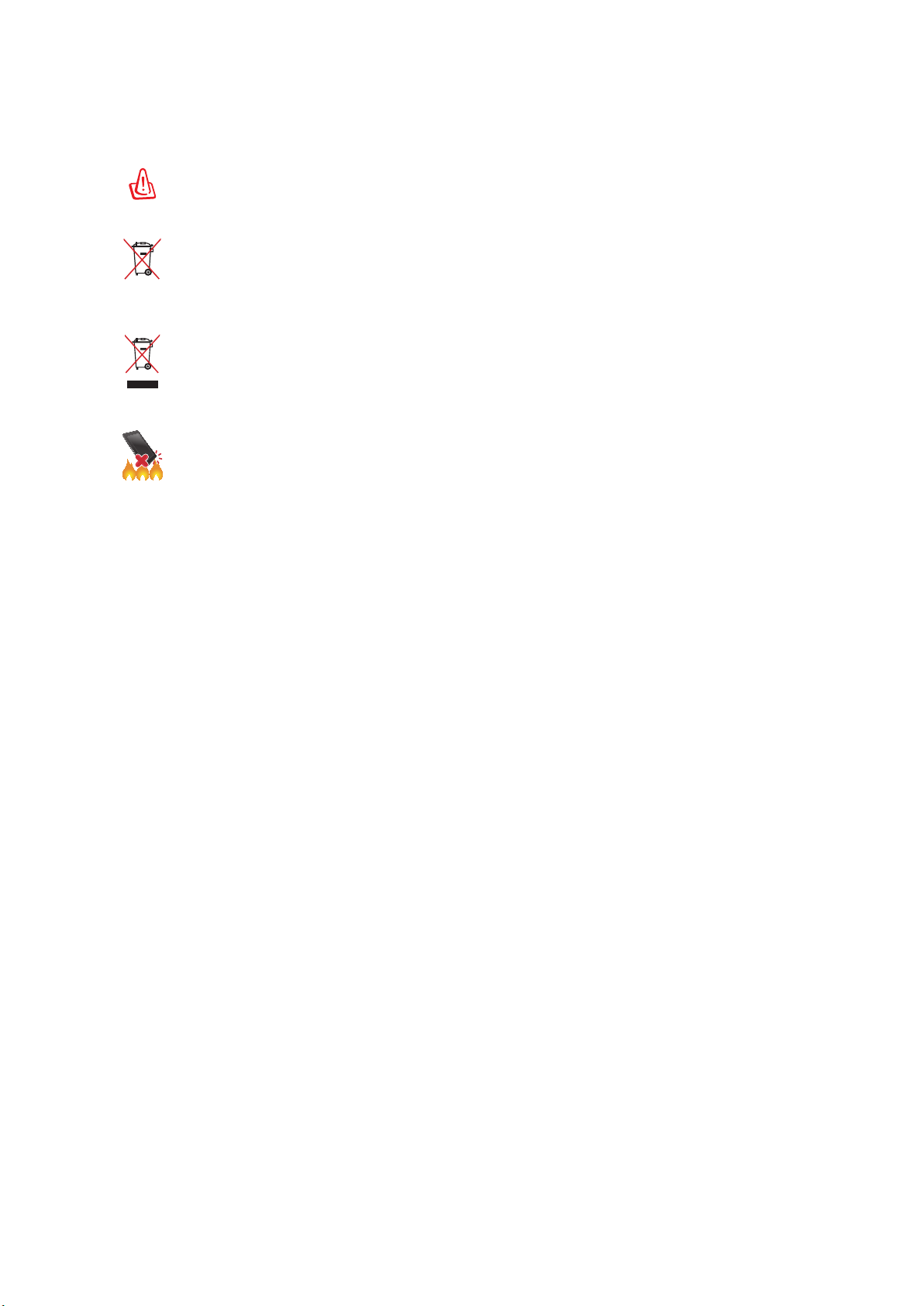
Κατάλληλη απόρριψη
Υπάρχει κίνδυνος έκρηξης αν η μπαταρία αντικατασταθεί από λανθασμένο τύπο. Να
απορρίπτετε τις χρησιμοποιημένες μπαταρίες ως απορρίμματα σύμφωνα με τις οδηγίες.
MΗΝ πετάτε τη μπαταρία στα δημοτικά απορρίμματα. Το σύμβολο του διαγεγραμμένου
κάδου απορριμμάτων υποδεικνύει ότι η μπαταρία δεν θα πρέπει να απορρίπτεται στα
δημοτικά απόβλητα.
ΜΗΝ πετάτε το ASUS Tablet με τα δημοτικά απορρίμματα. Το προϊόν αυτό έχει σχεδιαστεί
για να δώσει τη δυνατότητα της σ ωστής επανάληψης της χρήσης των εξαρτημάτων και
της ανακύκλωσης. Το σύμβολο του διαγεγραμμένου κάδου απορριμμάτων υποδεικνύει
ότι το προϊόν (ηλεκτρικός, ηλεκτρονικός εξοπλισμός και κυψελοειδής μπαταρία που
περιέχει υδράργυρο) δεν θα πρέπει να απορρίπτονται με τα δημοτικά απόβλητα. Ελέγξτε
τους τοπικούς κανονισμούς απόθεσης απορριμμάτων ηλεκτρονικών προϊόντων.
ΜΗΝ απορρίπτετε το ASUS Tablet στη φωτιά. Μη βραχυκυκλώνετε τις επαφές. ΜΗΝ
αποσυναρμολογείτε το ASUS Tablet.
7
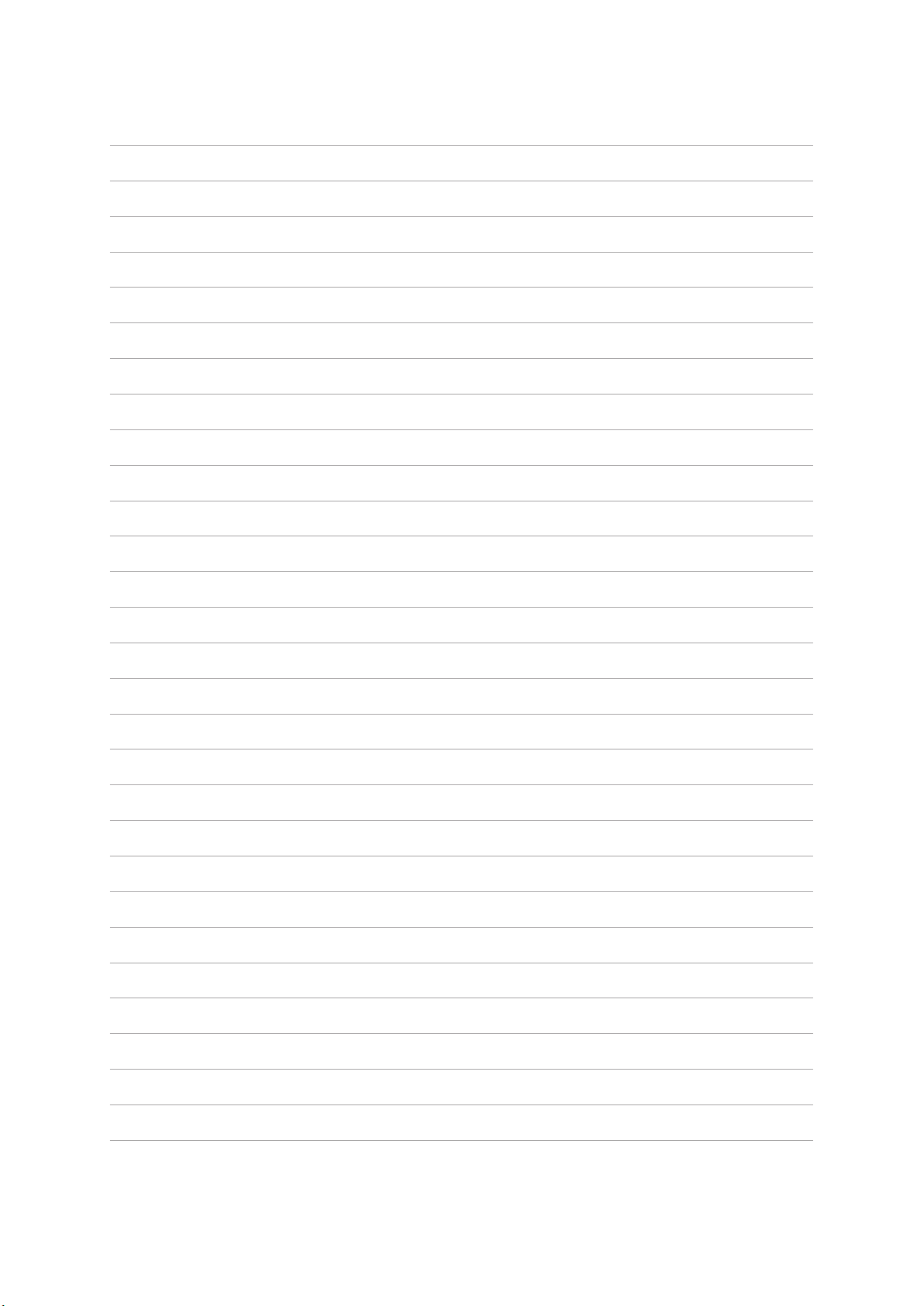
8

1 Προετοιμάστε το Zen σας!
Προετοιμάστε το Zen σας!
1
Μέρη και δυνατότητες
Πάρτε τη συσκευή στα χέρια σας και θέστε την σε λειτουργία στο άψε σβήσε.
Αισθητήρας φωτός περιβάλλοντος
Ηχεία ήχου
Μπροστινή κάμερα
Πίνακας οθόνης αφής
Πλήκτρο Ισχύος
Πίσω φωτογραφική μηχανή
Πλήκτρο Volume (Ένταση)
Μικρόφωνο
Θύρα βύσματος ηχείου/ ακουστικών
Θύρα Micro USB 2.0
Διαμέρισμα κάρτας
micro SIM/microSD
ΣΗΜΑΝΤΙΚΟ!
• Διατηρείτετησυσκευή,καιιδιαίτερατηνοθόνηαφής,πάντοτεστεγνή.Επαφήμενερόήάλλαυγρά
μπορεί να προκαλέσει δυσλειτουργία της οθόνης αφής.
• Αποφύγετετηνκάλυψητουαισθητήραφωτισμούπεριβάλλοντοςμετοπροστατευτικόοθόνηςσας
ώστε να διασφαλίσετε την ακριβή ανίχνευση του φωτός περιβάλλοντος για βέλτιστο αποτέλεσμα
οθόνης.
ΣΗΜΕΙΩΣΗ:
• Ηδιάταξηδιαμερίσματοςτηςκάρταςπιθανώςναδιαφέρειανάμοντέλο.
• ΗυποδοχήτηςκάρταςmicroSIMείναιδιαθέσιμηγιαεπιλεγμέναμοντέλα.
Κεφάλαιο 1: Προετοιμάστε το Zen σας!
9
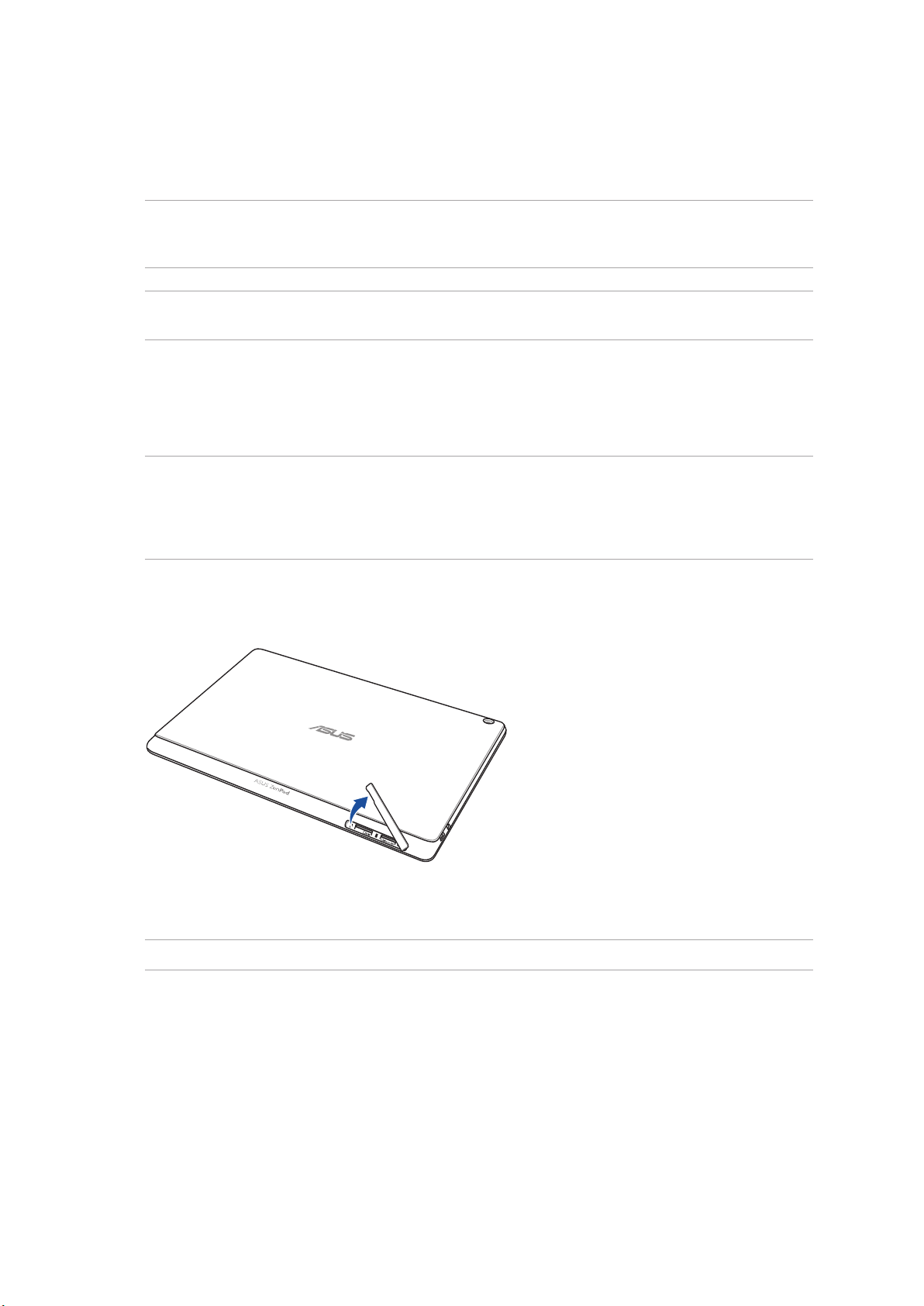
Τοποθέτηση κάρτας μνήμης
Το ASUS Tablet σας υποστηρίζει κάρτες μνήμης microSD™, microSDHC™ και microSDXC™ με
χωρητικότητα έως 128 GB.
ΣΗΜΕIΩΣΗ: Κάποιες κάρτες μνήμης ενδέχεται να μην είναι συμβατές με το ASUS Tablet σας.
Βεβαιωθείτε ότι χρησιμοποιείτε μόνο συμβατές κάρτες μνήμης, για να αποφύγετε απώλεια δεδομένων,
βλάβη της συσκευής σας ή της κάρτας μνήμης, ή και τα δύο.
ΠΡΟΣΟΧΗ! Να είστε ιδιαίτερα προσεκτικοί όταν χειρίζεστε μια κάρτα μνήμης. Η ASUS δεν ευθύνεται για
οποιαδήποτε απώλεια δεδομένων ή πρόκληση ζημιάς στην κάρτα μνήμης σας.
Για να τοποθετήσετε μια κάρτα μνήμης:
1. Στρέψτε τη συσκευή όπως υποδεικνύεται και ανοίξτε το διαμέρισμα της κάρτας micro SIM/
microSD.
ΠΡΟΣΟΧΗ!
• Προσέχετεναμηνπροκαλέσετεζημιάστοκάλυμματηςυποδοχήςήναμηντραυματίσετετανύχια
σας όταν αφαιρείτε το κάλυμμα.
• Μηναφαιρείτεβίαια,κόβετεήπαραμορφώνετετοκάλυμματηςυποδοχήςτηςκάρταςμνήμης.
ΣΗΜΕIΩΣΗ: Η διάταξη διαμερίσματος της κάρτας πιθανώς να διαφέρει ανά μοντέλο
Κεφάλαιο 1: Προετοιμάστε το Zen σας!
10
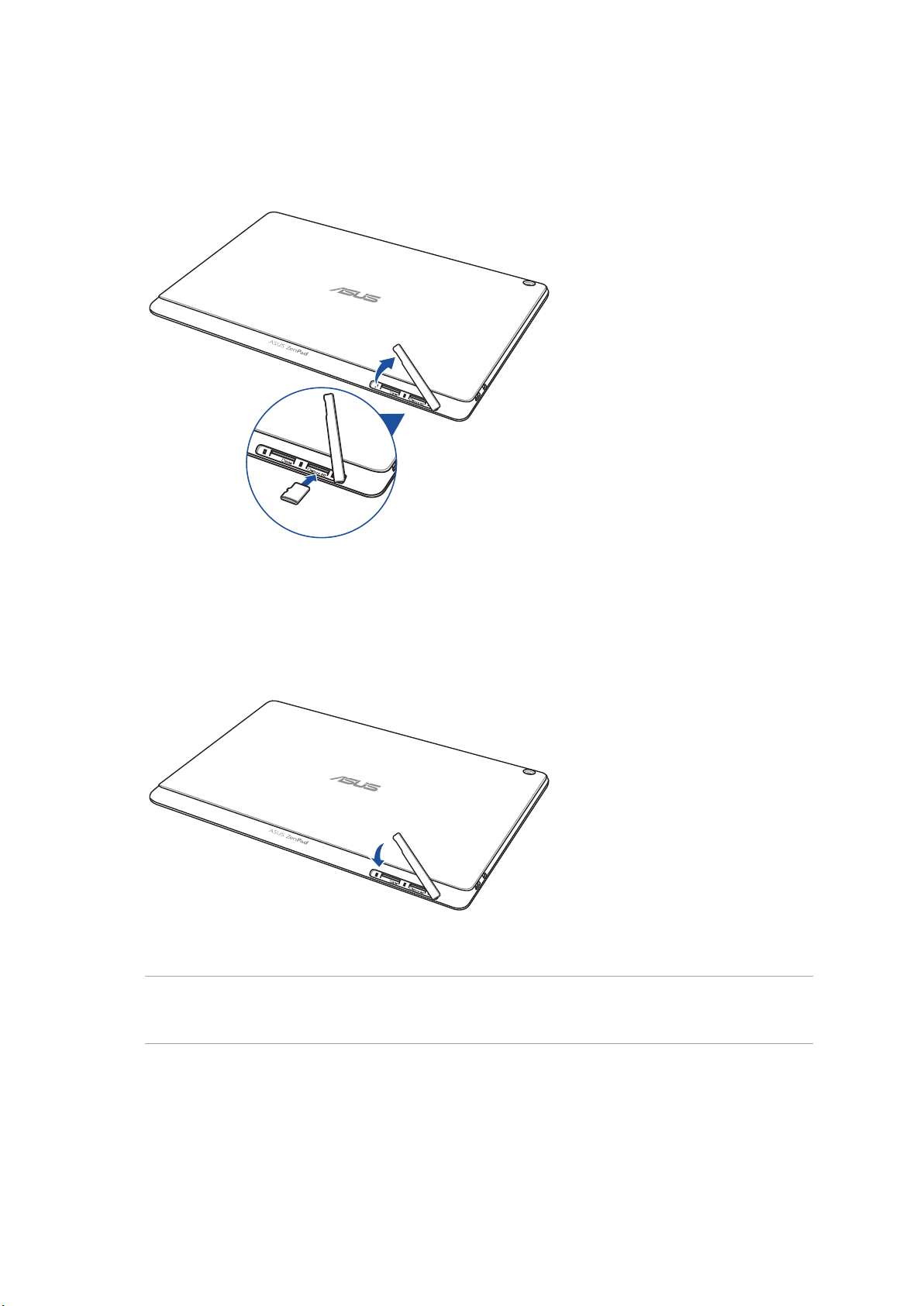
2. Ευθυγραμμίστε και εισαγάγετε μια κάρτα μνήμης στην υποδοχή της κάρτας μνήμης.
3. Σπρώξτε την κάρτα μνήμης μέσα στην υποδοχή μέχρι να εφαρμόσει σταθερά στη θέση της.
4. Επαναφέρετε στη θέση του το κάλυμμα της υποδοχής της κάρτας μνήμης.
ΣΗΜΕIΩΣΗ: Αφού εγκαταστήσετε μια διαμορφωμένη κάρτα μνήμης, μπορείτε να έχετε πρόσβαση στα
περιεχόμενά της από ASUS > File Manager (Διαχείριση αρχείων) >Internal Storage (Εσωτερικός
χώρος αποθήκευσης) > sdcard (Κάρτα μνήμης SD).
Κεφάλαιο 1: Προετοιμάστε το Zen σας!
11
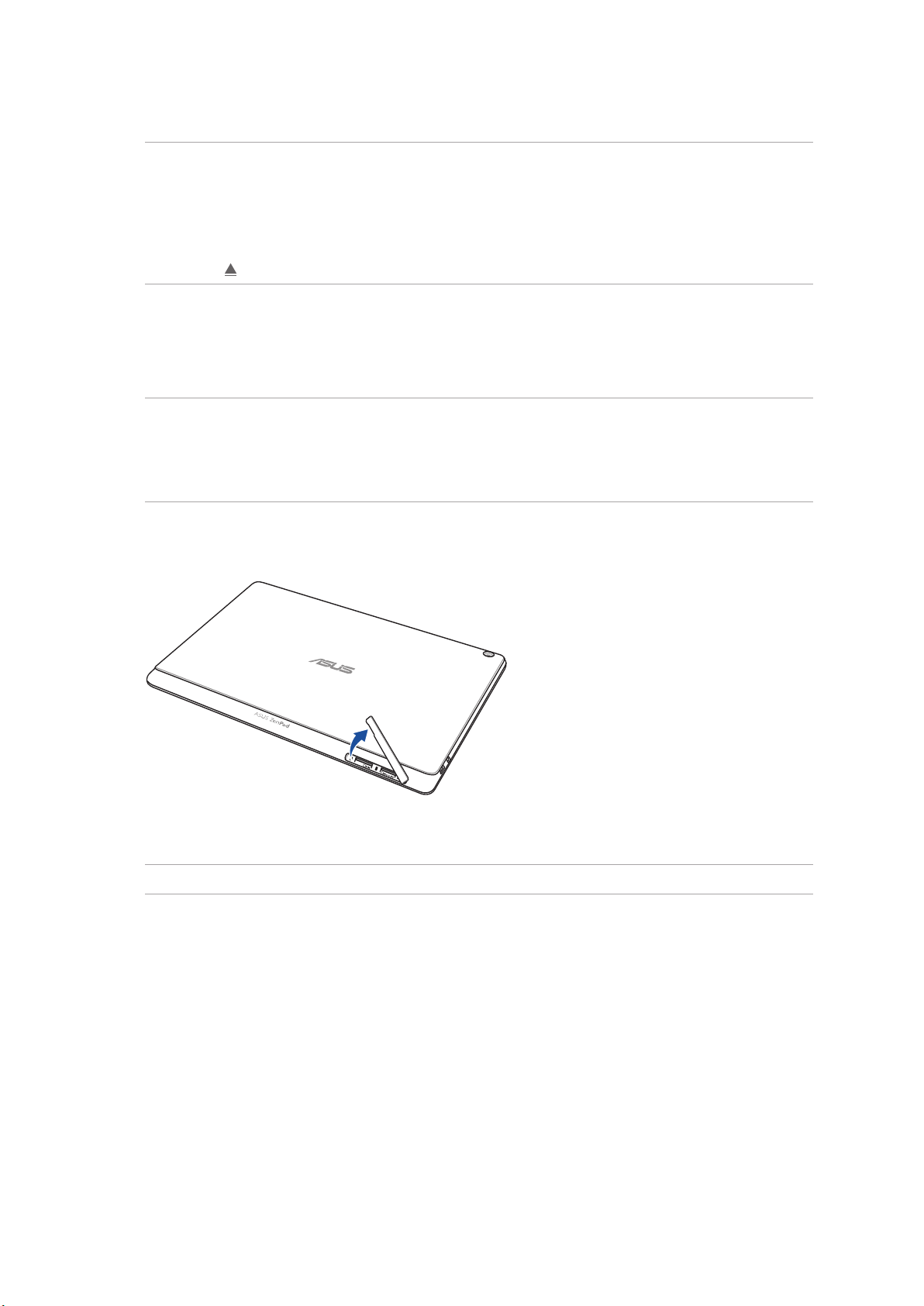
Αφαίρεση κάρτας μνήμης
ΠΡΟΣΟΧΗ!
• Ναείστειδιαίτεραπροσεκτικοίότανχειρίζεστεμιακάρταμνήμης.ΗASUSδενευθύνεταιγια
οποιαδήποτε απώλεια δεδομένων ή πρόκληση ζημιάς στην κάρτα μνήμης σας.
• Εξάγετετηνκάρταμνήμηςσωστά,γιατηνασφαλήαφαίρεσήτηςαπότησυσκευή.Γιαεξαγωγήτης
κάρτας μνήμης, μεταβείτε σε Settings (Ρυθμίσεις) > Storage & USB (Αποθήκευση & USB), έπειτα
πατήστε κάτω από Portable storage (Φορητή αποθήκευση).
Για να αφαιρέσετε μια κάρτα μνήμης:
1. Στρέψτε τη συσκευή όπως υποδεικνύεται και ανοίξτε το διαμέρισμα της κάρτας micro SIM/
microSD.
ΠΡΟΣΟΧΗ!
• Προσέχετεναμηνπροκαλέσετεζημιάστοκάλυμματηςυποδοχήςήναμηντραυματίσετετανύχια
σας όταν αφαιρείτε το κάλυμμα.
• Μηναφαιρείτεβίαια,κόβετεήπαραμορφώνετετοκάλυμματηςυποδοχήςτηςκάρταςμνήμης.
ΣΗΜΕIΩΣΗ: Η διάταξη διαμερίσματος της κάρτας πιθανώς να διαφέρει ανά μοντέλο
Κεφάλαιο 1: Προετοιμάστε το Zen σας!
12
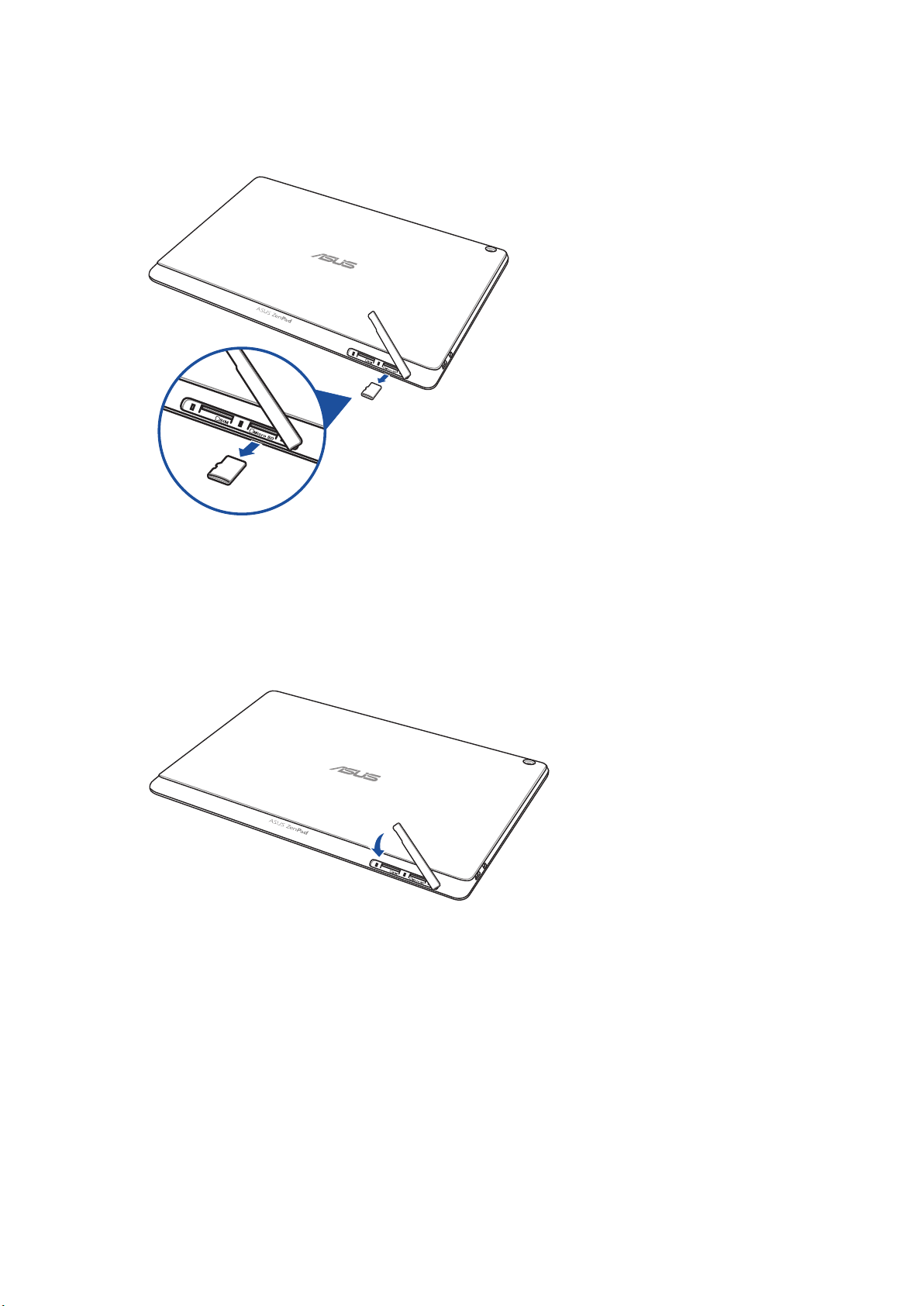
2. Πιέστε την κάρτα μνήμης για να εξαχθεί και κατόπιν τραβήξτε την προς τα έξω.
3. Επαναφέρετε στη θέση του το κάλυμμα της υποδοχής της κάρτας μνήμης.
Κεφάλαιο 1: Προετοιμάστε το Zen σας!
13
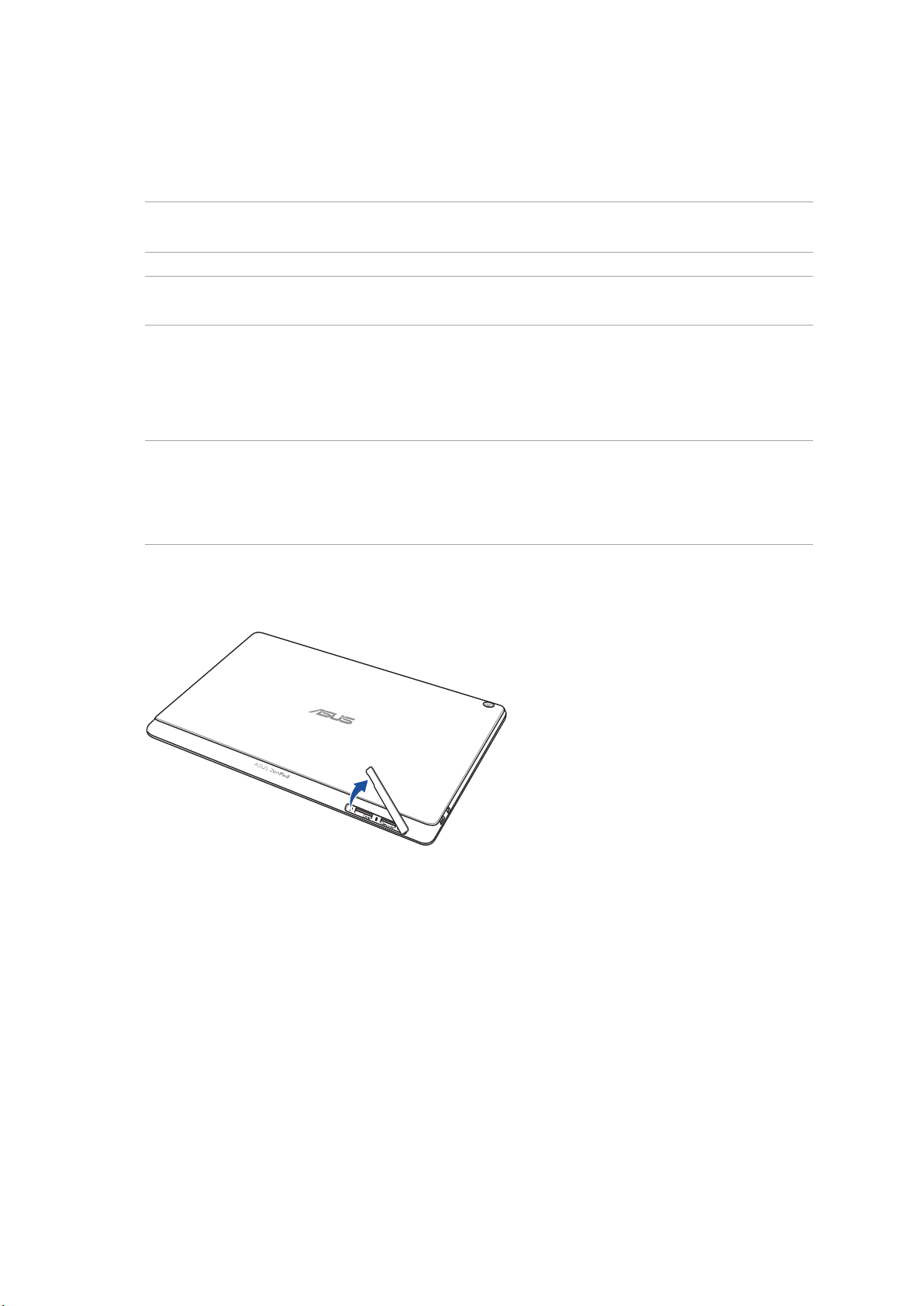
Τοποθέτηση κάρτας micro SIM (σε επιλεγμένα μοντέλα)
Η υποδοχή της κάρτας micro SIM σας υποστηρίζει ζώνες WCDMA και EDGE/GSM. Κάποιο μοντέλο
υποστηρίζει ζώνες δικτύου WCDMA, LTE, και GSM.
ΣΗΜΕΙΩΣΗ: Προς αποφυγή βλάβης του συνδέσμου, βεβαιωθείτε ότι χρησιμοποιείτε μια τυπική
κάρτα micro SIM χωρίς αντάπτορα SIM ή χρήση κόφτη.
ΠΡΟΣΟΧΗ! Να είστε ιδιαίτερα προσεκτικοί με τον χειρισμό μιας κάρτας micro-SIM. Η ASUS δεν
ευθύνεται για τυχόν απώλεια ή βλάβη στην κάρτα micro-SIM σας.
Για να τοποθετήσετε μία κάρτα micro SIM:
1. Στρέψτε τη συσκευή όπως υποδεικνύεται και ανοίξτε το διαμέρισμα της κάρτας micro SIM/
microSD.
ΠΡΟΣΟΧΗ!
• Προσέχετεναμηνπροκαλέσετεζημιάστοκάλυμματηςυποδοχήςήναμηντραυματίσετετανύχια
σας όταν αφαιρείτε το κάλυμμα.
• Μηναφαιρείτεβίαια,κόβετεήπαραμορφώνετετοκάλυμματηςυποδοχήςτηςκάρταςμνήμης.
Κεφάλαιο 1: Προετοιμάστε το Zen σας!
14
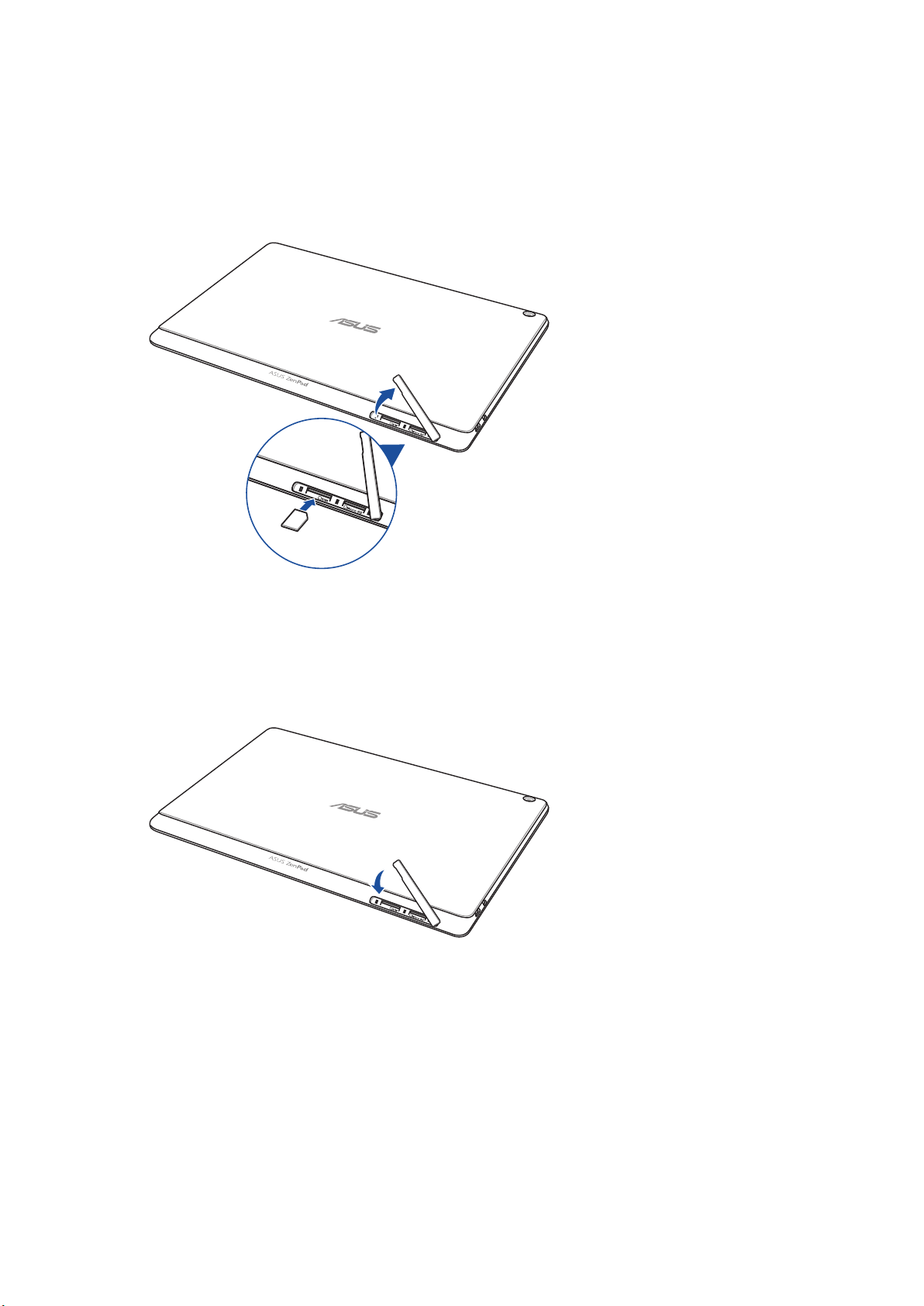
2. Ευθυγραμμίστε και εισάγετε κάρτα micro SIM στην υποδοχή κάρτας micro SIM.
3. Σπρώξτε την κάρτα micro-SIM σε όλη τη διαδρομή της μέσα στην υποδοχή μέχρι να εφαρμόσει
σταθερά στη θέση της.
4. Επαναφέρετε στη θέση του το κάλυμμα της υποδοχής της κάρτας μνήμης.
Κεφάλαιο 1: Προετοιμάστε το Zen σας!
15
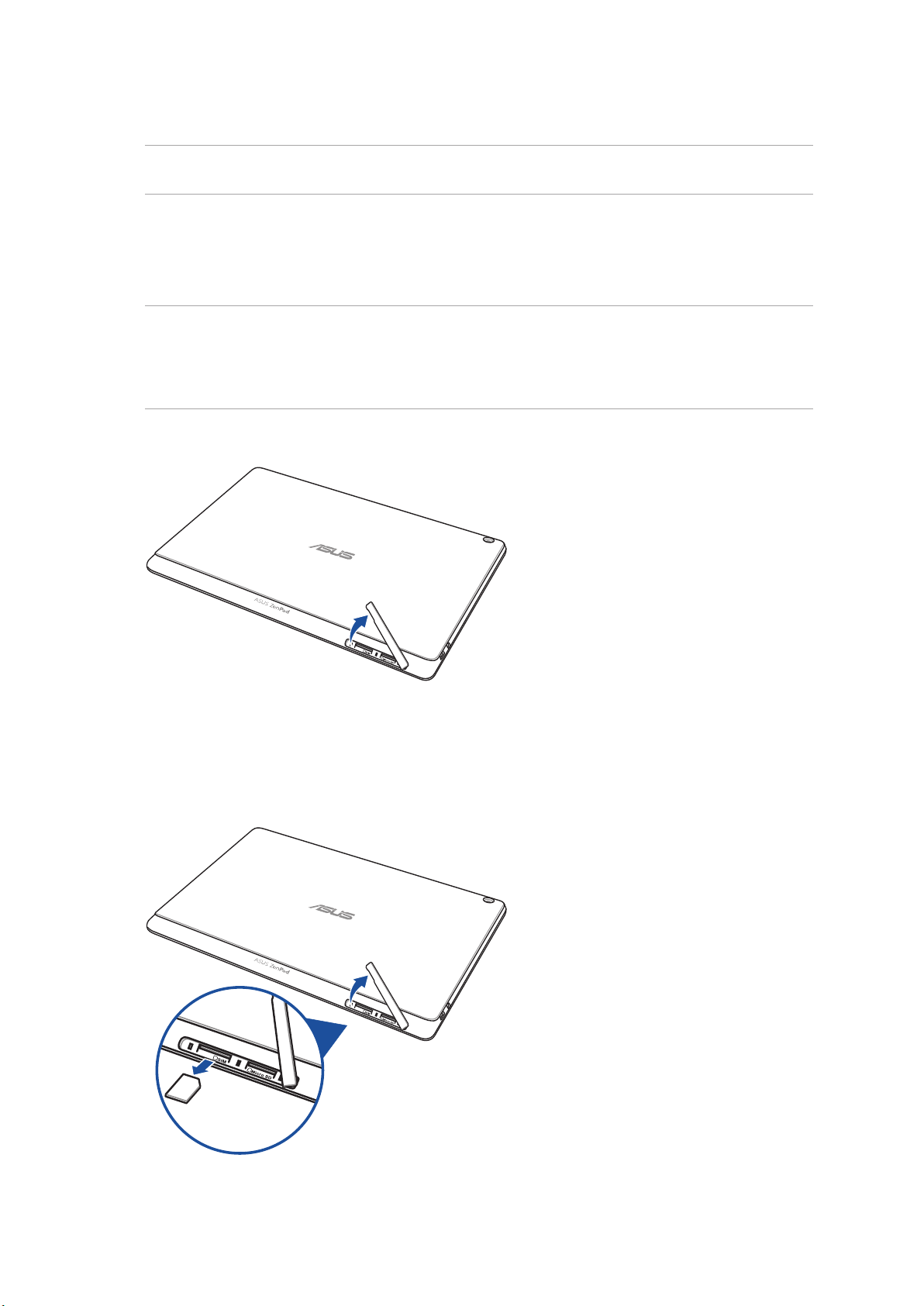
Αφαίρεση κάρτας micro SIM (σε επιλεγμένα μοντέλα)
ΠΡΟΣΟΧΗ! Να είστε ιδιαίτερα προσεκτικοί με τον χειρισμό μιας κάρτας micro-SIM. Η ASUS δεν
ευθύνεται για τυχόν απώλεια ή βλάβη στην κάρτα micro-SIM σας.
Για να αφαιρέσετε μια κάρτα micro-SIM:
1. Στρέψτε τη συσκευή όπως υποδεικνύεται και ανοίξτε το διαμέρισμα της κάρτας micro SIM/
microSD.
ΠΡΟΣΟΧΗ!
• Προσέχετεναμηνπροκαλέσετεζημιάστοκάλυμματηςυποδοχήςήναμηντραυματίσετετανύχια
σας όταν αφαιρείτε το κάλυμμα.
• Μηναφαιρείτεβίαια,κόβετεήπαραμορφώνετετοκάλυμματηςυποδοχήςτηςκάρταςμνήμης.
2. Πιέστε την κάρτα μνήμης για να εξαχθεί και κατόπιν τραβήξτε την προς τα έξω.
Κεφάλαιο 1: Προετοιμάστε το Zen σας!
16
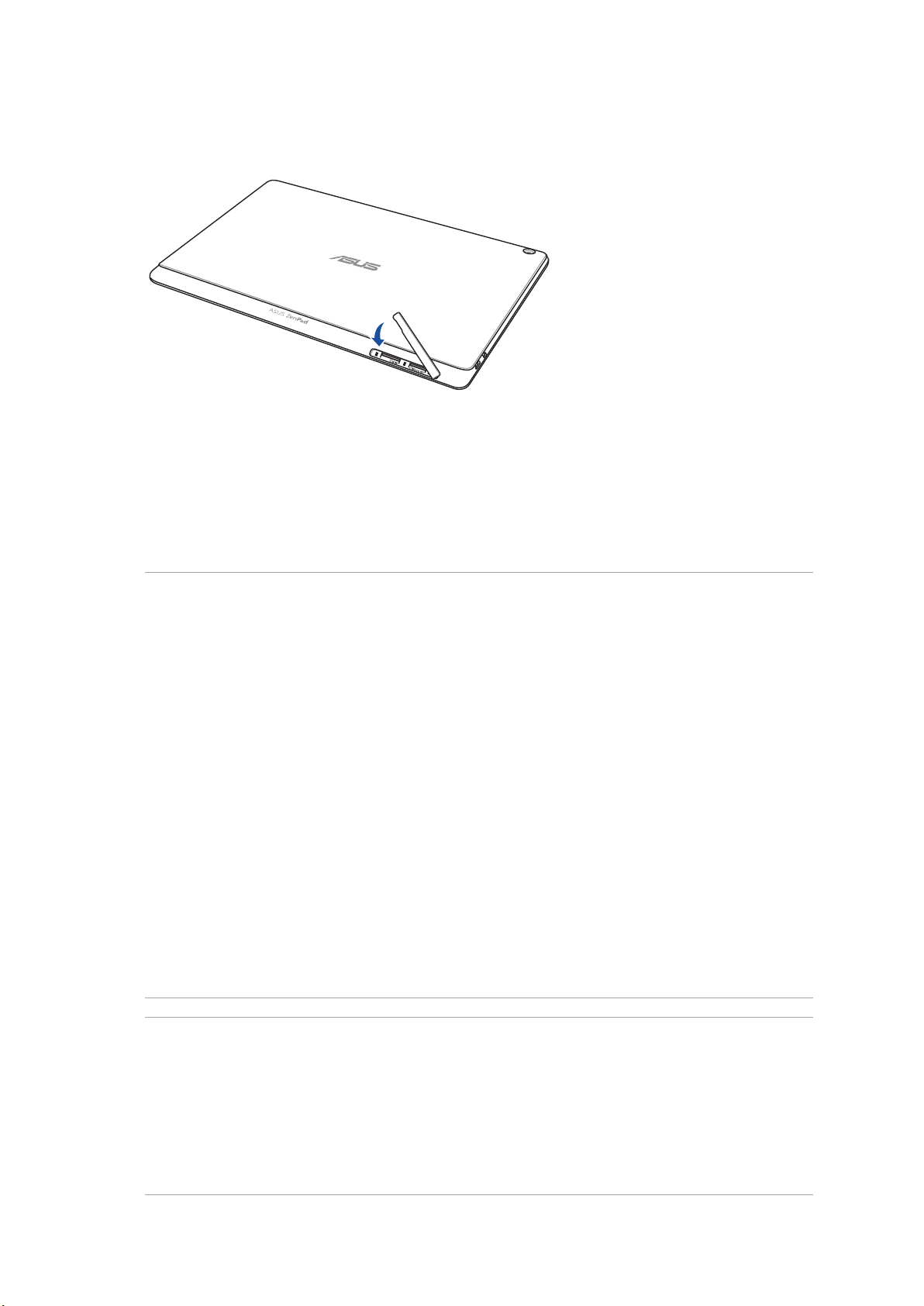
3. Επαναφέρετε στη θέση του το κάλυμμα της υποδοχής της κάρτας μνήμης.
Φόρτιση του ASUS Tablet σας
Το ASUS Tablet σας διατίθεται μερικώς φορτισμένο αλλά πρέπει να το φορτίσετε πλήρως πριν
το χρησιμοποιήσετε για πρώτη φορά. Πριν φορτίσετε τη συσκευή σας, διαβάστε τις ακόλουθες
σημαντικές σημειώσεις και προειδοποιήσεις.
ΣΗΜΑΝΤΙΚΟ!
• ΧρησιμοποιείτεμόνοντοτροφοδοτικόACκαιτοκαλώδιοUSBπουπεριλαμβάνονταιστη
συσκευασία για να φορτίσετε τον υπολογιστή Tablet ASUS σας. Η χρήση διαφορετικού
τροφοδοτικού AC και καλωδίου ενδέχεται να προκαλέσει ζημιά στη συσκευή σας.
• ΑφαιρέστετηνπροστατευτικήταινίααπότοτροφοδοτικόACκαιτοκαλώδιοUSBπριντο
χρησιμοποιήσετε με τη συσκευή σας.
• ΒεβαιωθείτεότισυνδέετετοτροφοδοτικόACσεσυμβατήπρίζαρεύματος.Μπορείτενασυνδέσετε
το τροφοδοτικό AC σε οποιαδήποτε συμβατή πρίζα 100~240 V.
• Βεβαιωθείτεότιεισάγετετοβύσμαστοτροφοδοτικόστησωστήυποδοχήμετοσωστή
βαθμονόμηση εισόδου. Η τάση εξόδου αυτού του τροφοδοτικού είναι DC5,2V, 1A.
• ΌτανχρησιμοποιείτετοASUSTabletσαςσελειτουργίατροφοδοτικού,ηέξοδοςτηςγειωμένης
πρίζας πρέπει να βρίσκεται κοντά στη μονάδα και η πρόσβαση σε αυτή να είναι εύκολη.
• ΜηνχρησιμοποιείτεήεκθέτετετονυπολογιστήTabletASUSσαςκοντάσευγρά,νερόβροχήςή
περιβάλλον με υγρασία.
• ΜηνχρησιμοποιείτετονυπολογιστήTabletASUSσαςκοντάσεεξοπλισμόθέρμανσηςήσεμέρη
όπου είναι πιθανό να σημειωθούν υψηλές θερμοκρασίες.
• ΚρατήστετονυπολογιστήTabletASUSσαςμακριάαπόαιχμηράαντικείμενα.
• ΜηντοποθετείτεαντικείμεναεπάνωστοASUSTabletσας.
ΠΡΟΣΟΧΗ!
• Κατάτηφόρτιση,τοASUSTabletσαςμπορείναθερμανθεί.Αυτόείναιφυσιολογικό.Αυτόείναι
φυσιολογικό, ωστόσο εάν η θερμοκρασία της συσκευής σας είναι ασυνήθιστα υψηλή, αποσυνδέστε
το καλώδιο USB από τη συσκευή σας και στείλτε τη συσκευή, συμπεριλαμβανομένου του
τροφοδοτικού και του καλωδίου AC σε πιστοποιημένο προσωπικό σέρβις της ASUS.
• ΠροςαποφυγήτυχόνζημιάςστοASUSTabletσας,τοτροφοδοτικόACήτοκαλώδιοUSB,
βεβαιωθείτε ότι το καλώδιο USB, το τροφοδοτικό AC και η συσκευή σας είναι σωστά συνδεδεμένες
πριν από τη φόρτιση.
Κεφάλαιο 1: Προετοιμάστε το Zen σας!
17
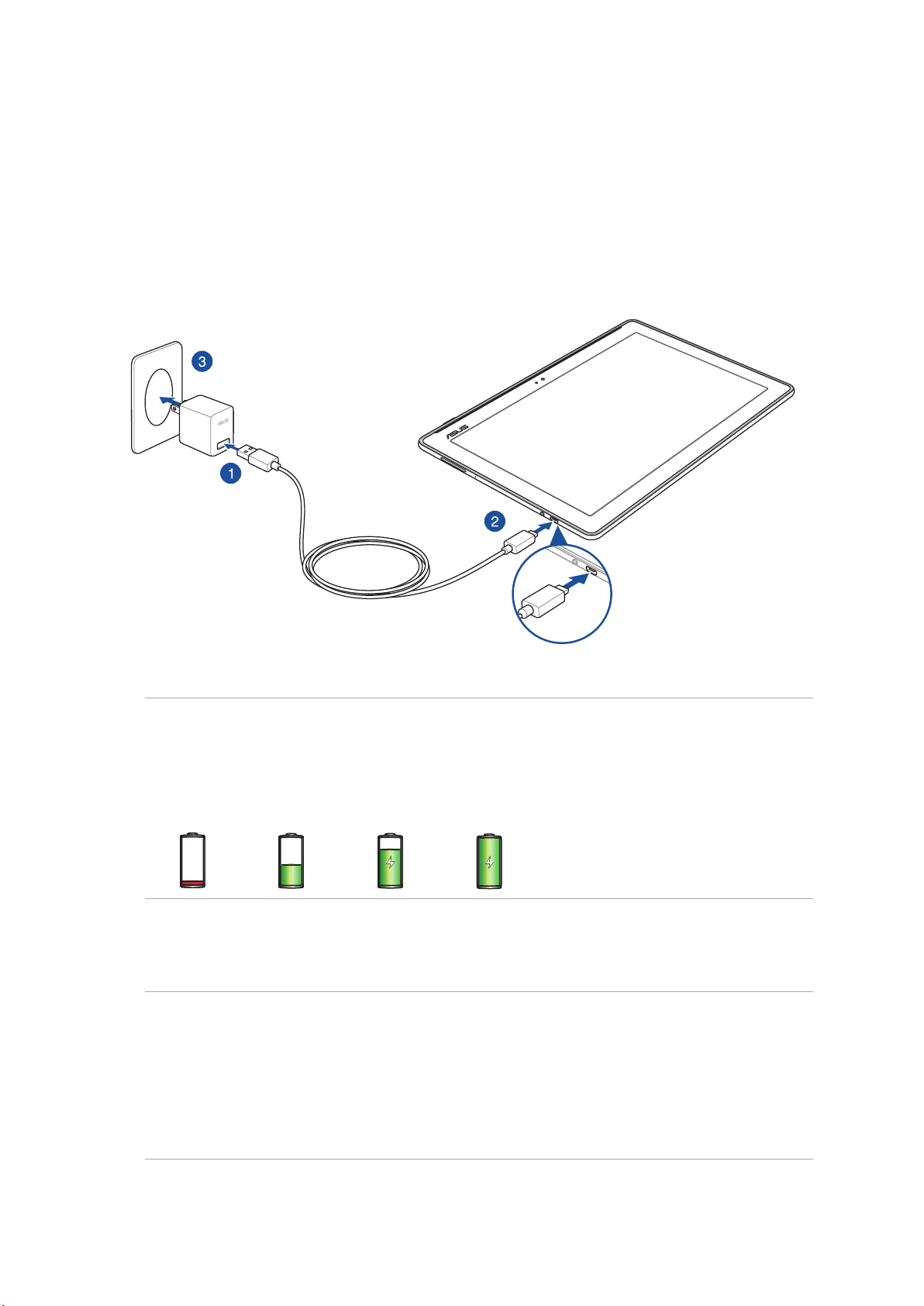
Για να φορτίσετε το ASUS Tablet σας:
1. Συνδέστε το καλώδιο μικρο USB στο τροφοδοτικό ρεύματος.
2. Εισάγετε τον συνδετήρα μικρο USB στο ASUS Tablet σας.
3. Συνδέστε το τροφοδοτικό ρεύματος σε μια γειωμένη έξοδο πρίζας.
ΣΗΜΑΝΤΙΚΟ!
• Φορτίστε το ASUS Tablet σας για οκτώ (8) ώρες πριν το χρησιμοποιήσετε σε λειτουργία μπαταρίας
για πρώτη φορά.
• Ηκατάστασηφόρτισηςτηςμπαταρίαςυποδεικνύεταιαπόταακόλουθαεικονίδια:
Χαμηλή Δεν φορτίζεται Φορτίζεται Πλήρης
4. Όταν η μπαταρία είναι πλήρως φορτισμένη, αποσυνδέστε πρώτα το καλώδιο USB από το ASUS
Tablet σας και κατόπιν το τροφοδοτικό AC από την πρίζα.
ΣΗΜΕΙΩΣΗ:
• Μπορείτεναχρησιμοποιείτετησυσκευήσαςενώφορτίζεται,αλλάενδέχεταιναχρειαστεί
περισσότερος χρόνος για πλήρη φόρτιση της συσκευής.
• ΗφόρτισημέσωθύραςUSBενόςυπολογιστήενδέχεταιναδιαρκέσειπαραπάνωμέχρινα
ολοκληρωθεί.
• ΕάνουπολογιστήςσαςδενπαρέχειαρκετόρεύμαγιαφόρτισημέσωτηςθύραςUSB,φορτίστετο
ASUS Tablet σας χρησιμοποιώντας το τροφοδοτικό AC συνδεδεμένο σε μια πρίζα ρεύματος.
Κεφάλαιο 1: Προετοιμάστε το Zen σας!
18
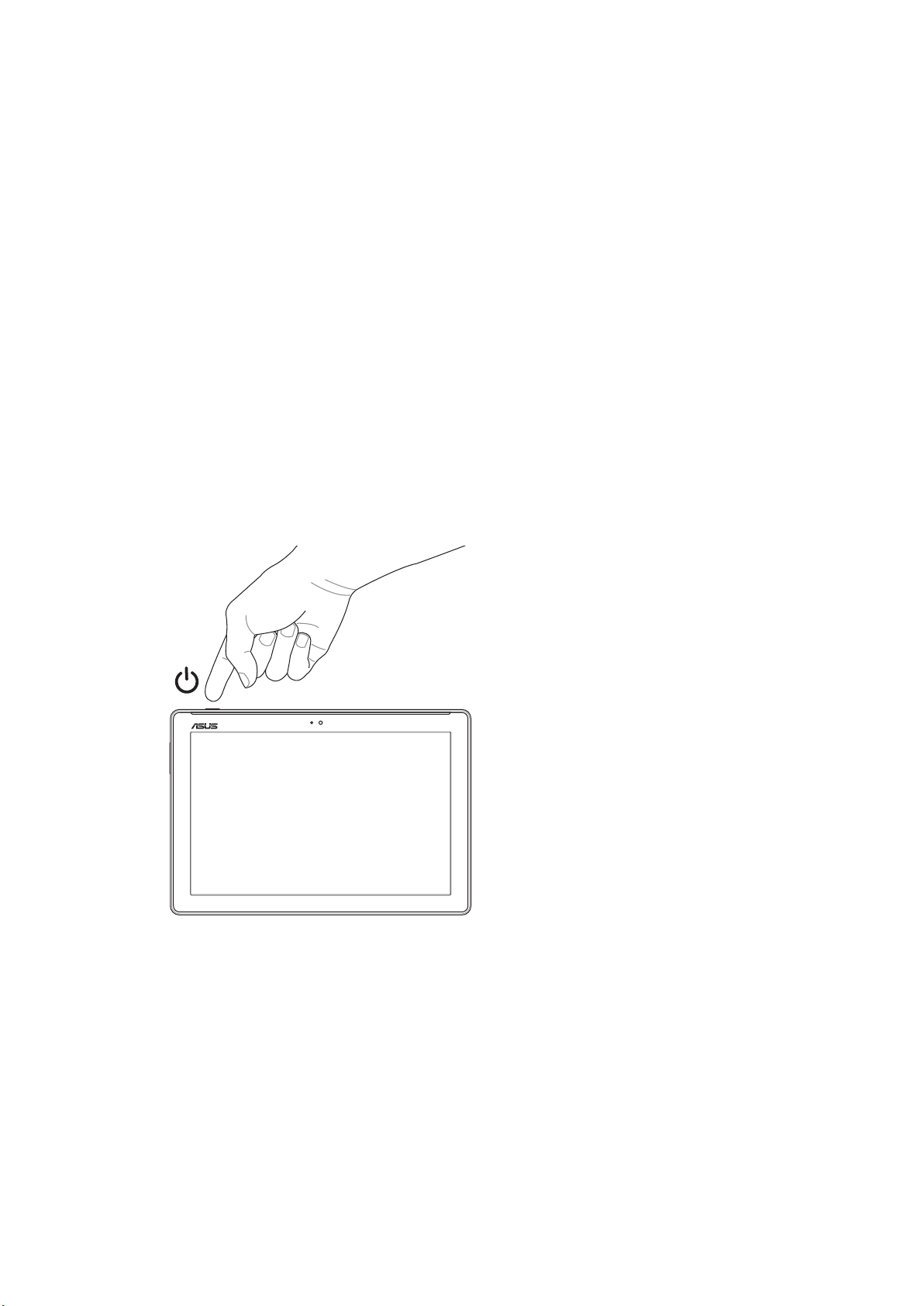
Ενεργοποίηση ή απενεργοποίηση του ASUS Tablet σας
Ενεργοποίηση της συσκευής σας
Για να ενεργοποιήσετε τη συσκευή σας, πατήστε παρατεταμένα το κουμπί τροφοδοσίας μέχρι την
εκκίνηση της συσκευής σας.
Απενεργοποίηση της συσκευής σας
Για να απενεργοποιήσετε τη συσκευή:
1. Εάν η οθόνη είναι απενεργοποιημένη, πατήστε το κουμπί τροφοδοσίας για να την
ενεργοποιήσετε. Εάν η οθόνη είναι κλειδωμένη, ξεκλειδώστε την οθόνη της συσκευής.
2. Πατήστε παρατεταμένα το κουμπί τροφοδοσίας και, όταν σας ζητηθεί, πατήστε
Απενεργοποίηση και κατόπιν OK.
Κατάσταση αναμονής
Για να θέσετε τη συσκευή σας σε κατάσταση αναμονής, πατήστε μία φορά το κουμπί τροφοδοσίας
μέχρι να απενεργοποιηθεί η οθόνη.
Κεφάλαιο 1: Προετοιμάστε το Zen σας!
19
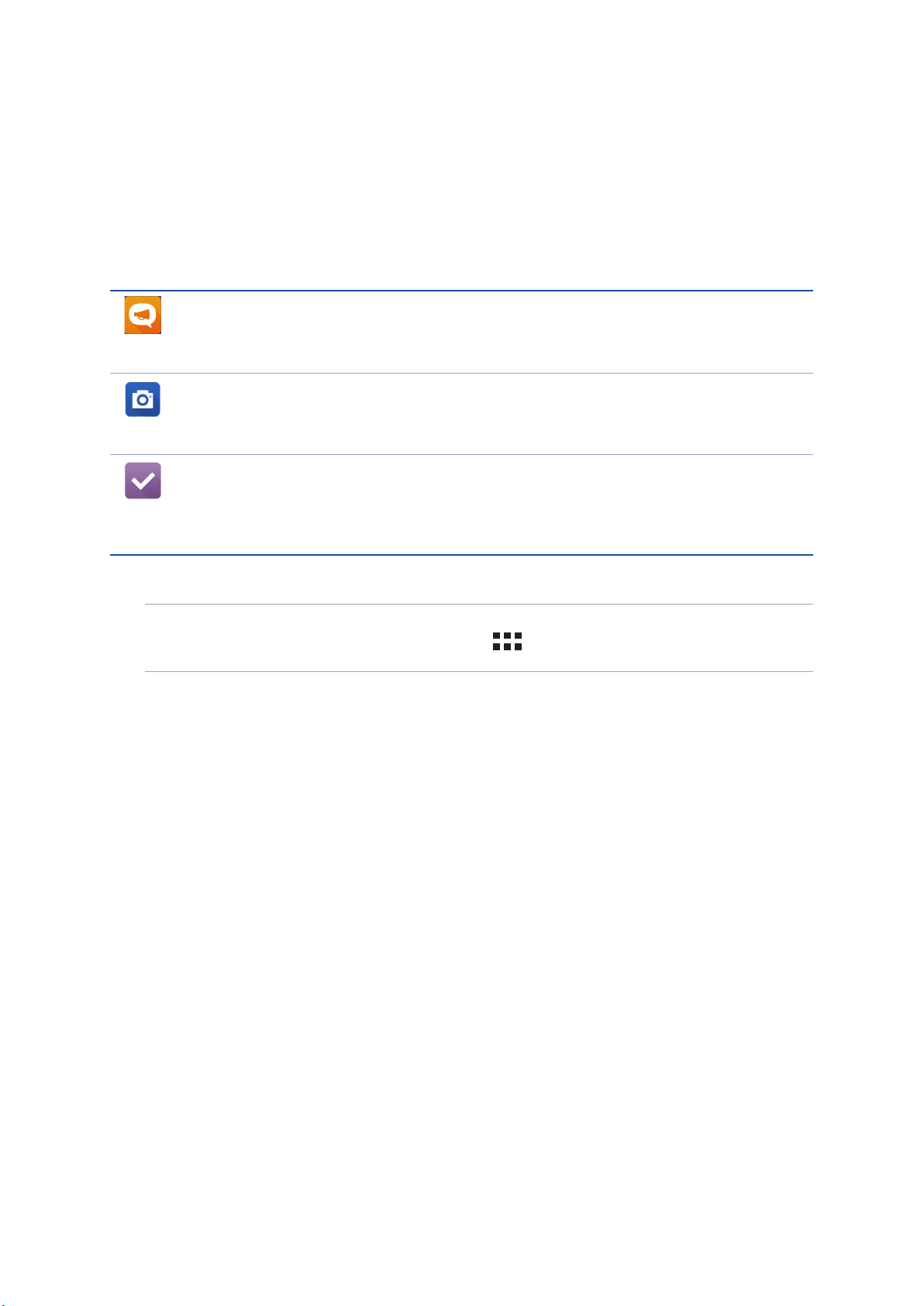
Βασικά
Ανακαλύψτε τη διαισθητική απλότητα του περιβάλλοντος εργασίας χρήστη ASUS Zen UI !
Το ASUS Zen UI είναι ένα γοητευτικό και διαισθητικό περιβάλλον εργασίας, αποκλειστικά για
τα ASUS Tablets της ASUS. Σας παρέχει ειδικές εφαρμογές, οι οποίες είναι ενσωματωμένες ή
συνδυάζονται με άλλες εφαρμογές, ώστε να ταιριάζουν στις μοναδικές επιμέρους ανάγκες σας και
να κάνουν τη ζωή σας πιο εύκολη, ενώ σας δίνει τη δυνατότητα να διασκεδάσετε με το ASUS Tablet
σας.
Υποστήριξη ASUS
Βρείτε τις απαντήσεις στις FAQ (Συχνές ερωτήσεις) ή καταθέστε τα σχόλια σας στο
φόρουμ χρηστών.
Κάμερα
Με την τεχνολογία PixelMaster, καταγράψτε τις πολύτιμες στιγμές σας σε ζωντανές
φωτογραφίες και βίντεο υψηλής ποιότητας.
Να γίνει αργότερα
Λάβετε και προβείτε σε ενέργειες σε σχέση με τα σημαντικά σας email, μηνύματα SMS,
ενδιαφέροντες ιστοτόπους ή άλλες σημαντικές εργασίες όταν θα είναι πιο βολικό για
εσάς.
ΣΗΜΕIΩΣΗ: Η διαθεσιμότητα των εφαρμογών ASUS Zen UI διαφέρει ανάλογα με την περιοχή, τον
αριθμό SKU και το μοντέλο του ASUS Tablet. Πατήστε από την Αρχική σας οθόνη για να δείτε τις
εφαρμογές που είναι διαθέσιμες στο ASUS Tablet σας.
Κεφάλαιο 1: Προετοιμάστε το Zen σας!
20
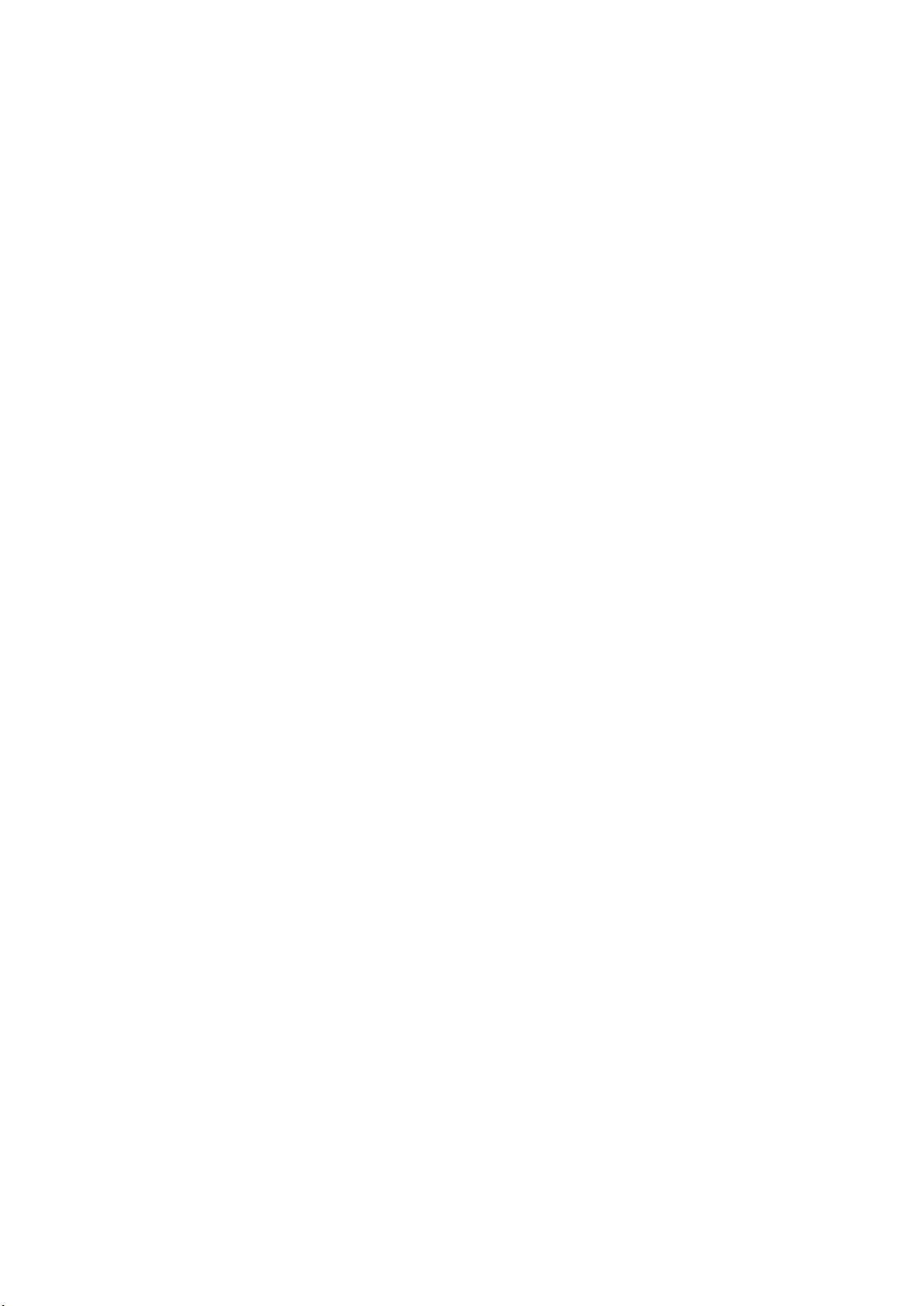
Χρήση για πρώτη φορά
Όταν ενεργοποιήσετε το ASUS Tablet σας για πρώτη φορά, ακολουθήστε τις οδηγίες που
εμφανίζονται στην οθόνη για να επιλέξετε τη γλώσσα σας, τις μεθόδους εισαγωγής, να ορίσετε το
δίκτυο κινητής σας, το Wi-Fi, να συγχρονίσετε τους λογαριασμούς σας και να διαμορφώσετε τις
υπηρεσίες τοποθεσίας σας.
Χρησιμοποιήστε το λογαριασμό σας Google ή ASUS για να ρυθμίσετε τη συσκευή σας. Εάν δεν
έχετε ήδη λογαριασμό Google ή ASUS, ξεκινήστε και δημιουργήστε έναν.
Λογαριασμός Google
Η χρήση ενός λογαριασμού Google σάς επιτρέπει να αξιοποιήσετε πλήρως τις ακόλουθες
δυνατότητες του λειτουργικού συστήματος Android:
• Οργάνωσηκαιπροβολήόλωντωνπληροφοριώνσαςαπόοπουδήποτεκαιανβρίσκεστε.
• Αυτόματηδημιουργίααντιγράφωνασφαλείαςόλωντωνδεδομένωνσας.
• ΕύκοληαξιοποίησητωνυπηρεσιώνGoogleαπόοπουδήποτεκαιανβρίσκεστε.
Λογαριασμός ASUS
Ένας λογαριασμός ASUS σάς επιτρέπει να απολαμβάνετε τα παρακάτω προνόμια:
• ΕξατομικευμένηυπηρεσίαυποστήριξηςASUSκαιεπέκτασηεγγύησηςγιακαταχωρημένα
προϊόντα.
• ΔωρεάνχώροςαποθήκευσηςστοCloud.
• Λήψητωνπιοπρόσφατωνενημερώσεωνγιατησυσκευήκαιτουλικολογισμικό.
Κεφάλαιο 1: Προετοιμάστε το Zen σας!
21
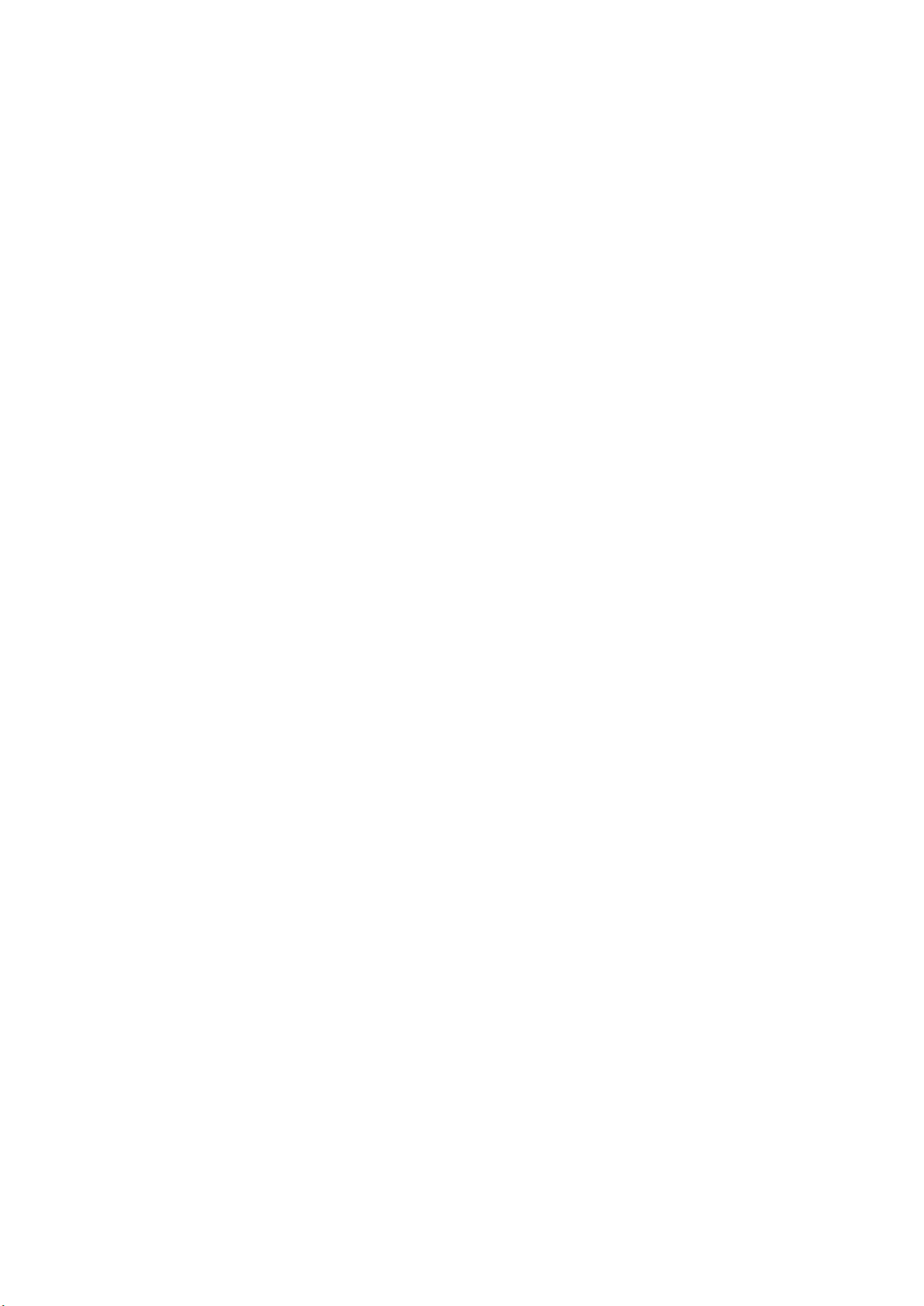
Συμβουλές εξοικονόμησης ενέργειας μπαταρίας
Η φόρτιση της μπαταρίας είναι ζωτικής σημασίας για το ASUS Tablet σας. Ακολουθούν μερικές
συμβουλές εξοικονόμησης ενέργειας που βοηθούν στη διατήρηση της ισχύος της μπαταρίας του
ASUS Tablet σας.
– Κλείστε όλες τις εφαρμογές που εκτελούνται και δεν χρησιμοποιούνται.
– Όταν δεν χρησιμοποιείτε τη συσκευή, πατήστε το κουμπί τροφοδοσίας για να την θέσετε σε
κατάσταση αναμονής.
– Ενεργοποιήστε την εξοικονόμηση ενέργειας με την εφαρμογή Power Saver (εξοικονόμηση
ενέργειας).
– Ορίστε το AudioWizard στην Έξυπνη λειτουργία.
– Μειώστε τη φωτεινότητα της οθόνης.
– Διατηρήστε την ένταση του ήχου σε χαμηλό επίπεδο.
– Απενεργοποιήστε τη δυνατότητα Wi-Fi.
– Απενεργοποιήστε τη δυνατότητα Bluetooth.
– Απενεργοποιήστε τη δυνατότητα PlayTo.
– Απενεργοποιήστε το GPS.
– Απενεργοποιήστε τη λειτουργία αυτόματης περιστροφής της οθόνης.
– Απενεργοποιήστε όλες τις λειτουργίες αυτόματου συγχρονισμού της συσκευής σας.
Κεφάλαιο 1: Προετοιμάστε το Zen σας!
22
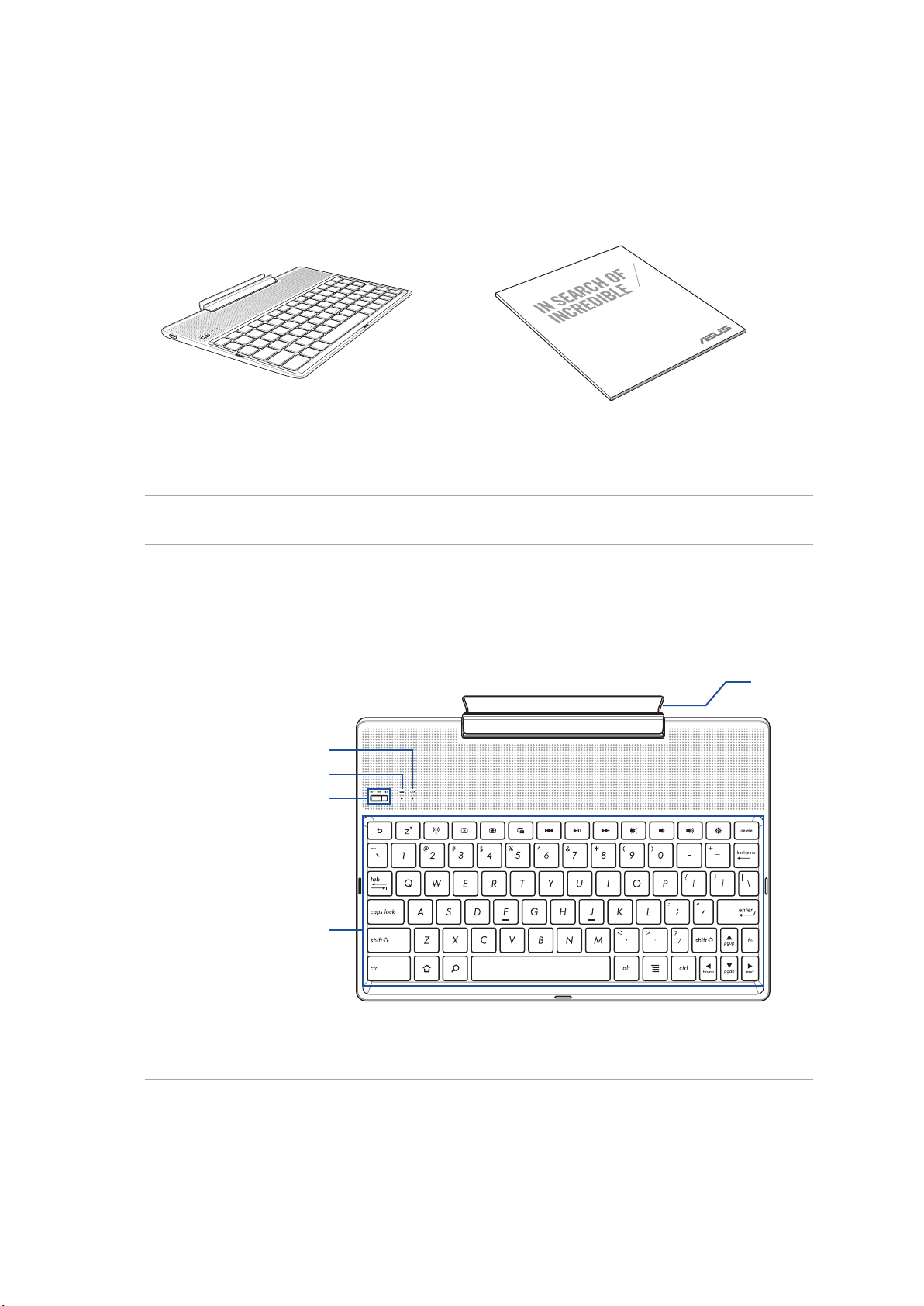
Χρήση του ASUS Mobile Dock σας (Προαιρετικό)
Περιεχόμενα συσκευασίας
ASUS Mobile Dock
USER GUIDE
ASUS mobile dock Εγχειρίδιο χρήστη
ΣΗΜΕΙΩΣΗ: Εάν απουσιάζει ή εμφανίζει βλάβη κάποιο από τα στοιχεία, επικοινωνήστε με το
κατάστημα λιανικής πώλησης.
Μέρη και δυνατότητες
Ένδειξη μπαταρίας δύο χρωμάτων
Ένδειξη Bluetooth πληκτρολογίου
Διακόπτης τροφοδοσίας
Διακόπτης ζεύξης
μέσω Bluetooth
Πληκτρολόγιο
Στήριγμα
ΣΗΜΕIΩΣΗ: Η διάταξη του πληκτρολογίου διαφέρει ανά μοντέλο ή περιοχή.
Κεφάλαιο 1: Προετοιμάστε το Zen σας!
23
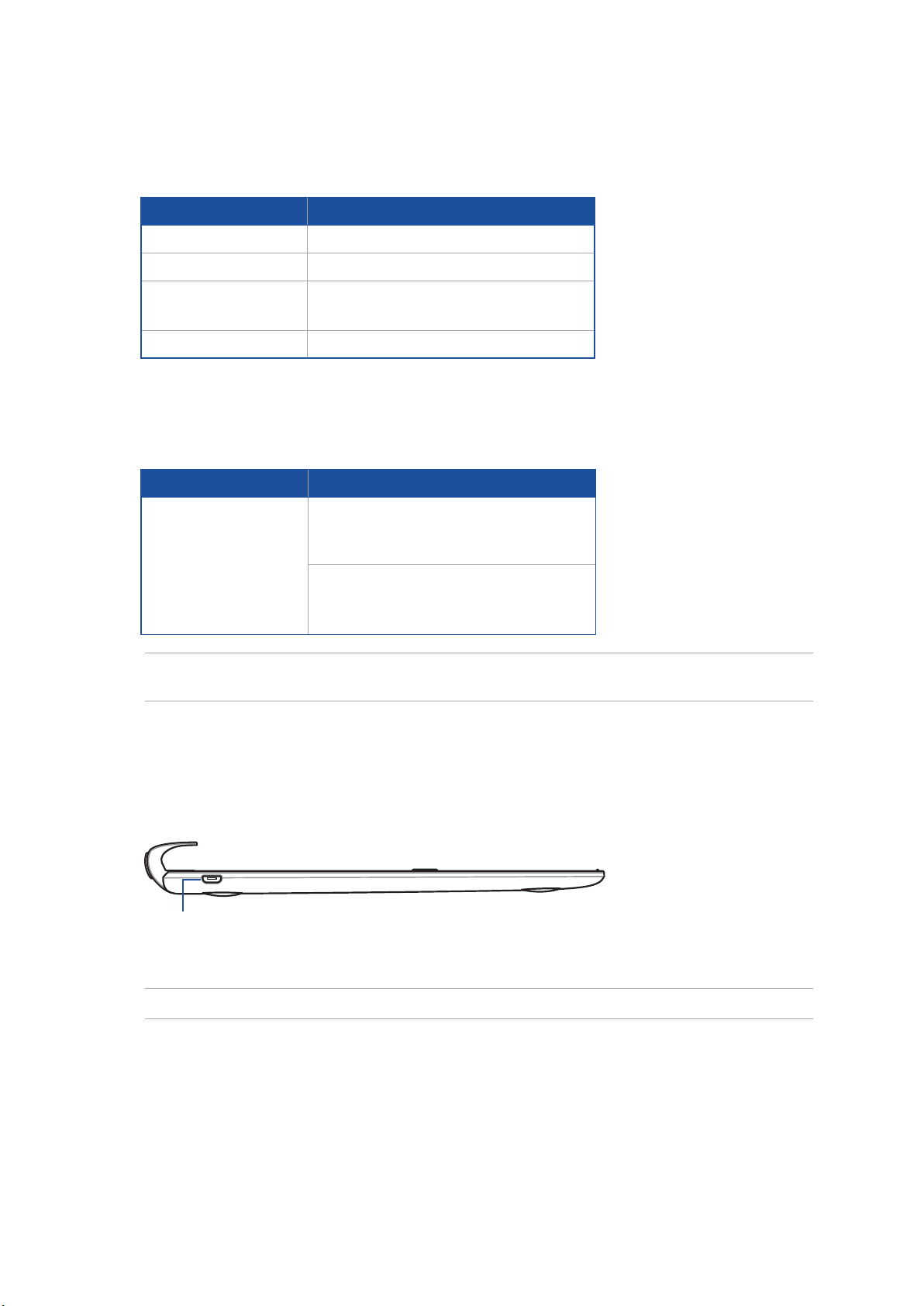
Ένδειξη φόρτισης μπαταρίας δύο χρωμάτων
Η λυχνία LED δύο χρωμάτων παρέχει μια οπτική ένδειξη της κατάστασης φόρτισης της μπαταρίας.
Ανατρέξτε στον παρακάτω πίνακα για λεπτομέρειες:
Χρώμα
Σταθερό πράσινο
Σταθερό πορτοκαλί
Πορτοκαλί που
αναβοσβήνει
Λυχνίες σβηστές
Κατάσταση
Πλήρως φορτισμένη
Φορτίζει
Χαμηλή μπαταρία
Λειτουργία μπαταρίας
Ένδειξη στο πληκτρολόγιο
Η λυχνία LED παρέχει οπτική ένδειξη για την κατάσταση ζεύξης. Ανατρέξτε στον παρακάτω πίνακα
για λεπτομέρειες:
Χρώμα
Μπλε που
αναβοσβήνει
Κατάσταση
1. Τροφοδοσία ενεργή
(οι λυχνίες σβήνουν μετά από δύο (2)
δευτερόλεπτα)
2. Επιτυχής ζεύξη
(οι λυχνίες σβήνουν μετά από (2)
δευτερόλεπτα)
ΣΗΜΕΙΩΣΗ: Στην περίπτωση που η συσκευή σας δεν ανταποκρίνεται στην διαδικασία ζεύξης μετά από
δύο (2) λεπτά, αποδεσμεύστε και σύρετε το διακόπτη ζεύξης Bluetooth προς τα δεξιά ξανά.
Αριστερή όψη
Θύρα Micro USB
ΣΗΜΕIΩΣΗ: Αυτή η θύρα προορίζεται μόνο για φόρτιση και όχι για μεταφορά δεδομένων.
Κεφάλαιο 1: Προετοιμάστε το Zen σας!
24
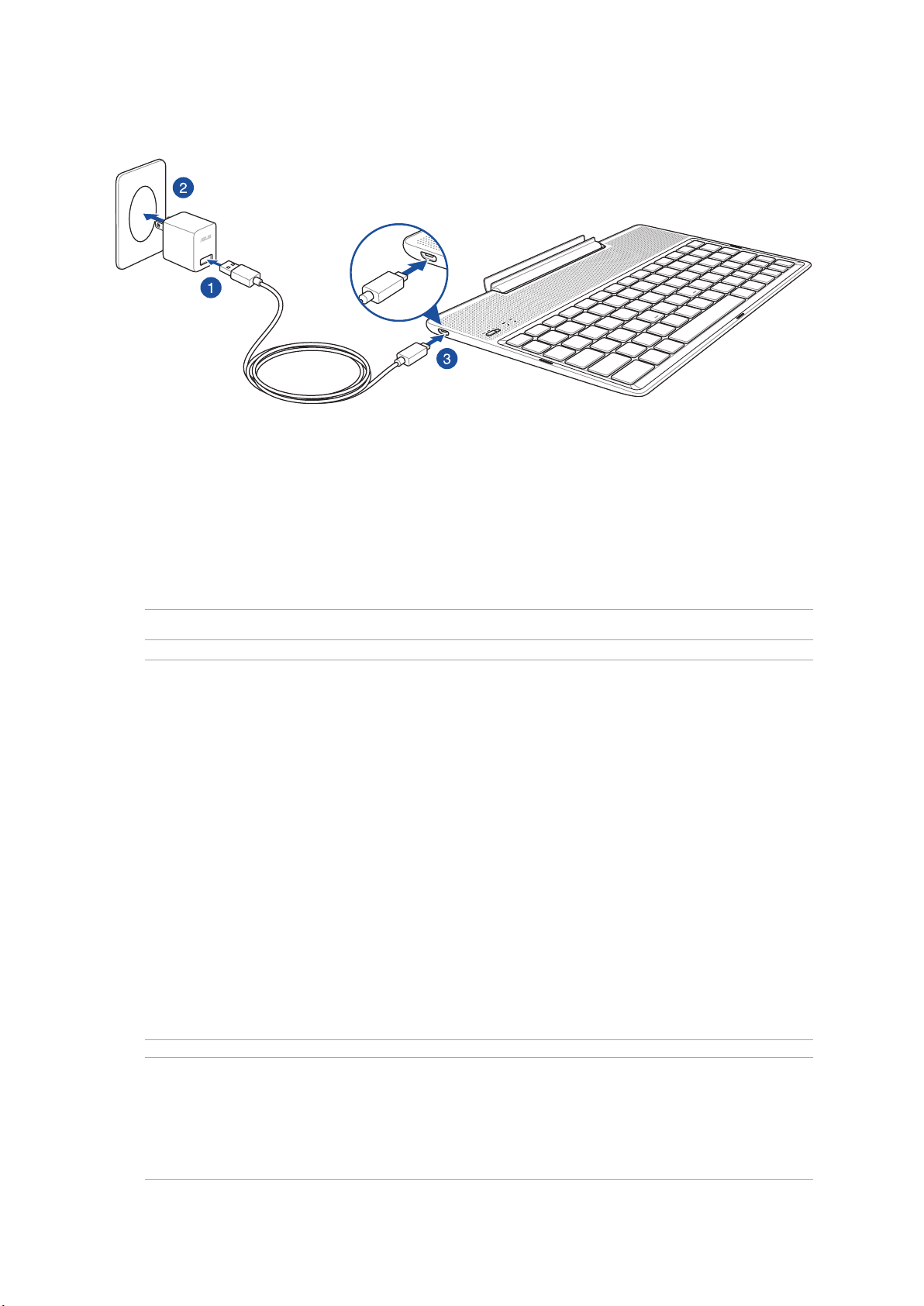
Φόρτιση του Φορητού σταθμού υποδοχής ASUS σας
Για να φορτίσετε το Φορητό σταθμό υποδοχής ASUS σας:
1. Συνδέστε το καλώδιο μικρο USB στο τροφοδοτικό ρεύματος.
2. Συνδέστε το τροφοδοτικό ρεύματος σε μια γειωμένη έξοδο πρίζας.
3. Εισαγάγετε το σύνδεσμο micro USB στο Φορητό σταθμό υποδοχής ASUS σας.
ΣΗΜΕΙΩΣΗ: Η τάση εισόδου του Φορητού σταθμού υποδοχής ASUS είναι DC 5,2V, 1A, 5W.
ΣΗΜΑΝΤΙΚΟ!
• ΧρησιμοποιείτεμόνοντοτροφοδοτικόπουπεριλαμβάνεταιστησυσκευασίακαιτοκαλώδιοUSBτου
ZenPad 10 για να φορτίσετε το Φορητό σταθμό υποδοχής ASUS σας. Η χρήση ενός διαφορετικού
τροφοδοτικού ρεύματος ενδέχεται να καταστρέψει τη συσκευή σας.
• ΑφαιρέστετηνπροστατευτικήταινίααπότοτροφοδοτικόκαιτοκαλώδιοUSBπρινφορτίσετετο
Φορητό σταθμό υποδοχής ASUS για να αποφευχθεί τυχόν κίνδυνος ή τραυματισμός.
• Βεβαιωθείτεότιεισάγετετοβύσμαστοτροφοδοτικόστησωστήυποδοχήμετοσωστή
βαθμονόμηση εισόδου. Η τάση εξόδου αυτού του τροφοδοτικού είναι DC5,2 V, 1 A.
• ΌτανχρησιμοποιείτετοASUSTabletσαςσελειτουργίατροφοδοτικού,ηέξοδοςτηςγειωμένης
πρίζας πρέπει να βρίσκεται κοντά στη μονάδα και η πρόσβαση σε αυτή να είναι εύκολη.
• ΜηνχρησιμοποιείτεήεκθέτετετονυπολογιστήTabletASUSσαςκοντάσευγρά,νερόβροχήςή
περιβάλλον με υγρασία.
• ΜηνχρησιμοποιείτετονυπολογιστήTabletASUSσαςκοντάσεεξοπλισμόθέρμανσηςήσεμέρη
όπου είναι πιθανό να σημειωθούν υψηλές θερμοκρασίες.
• ΚρατήστετονυπολογιστήTabletASUSσαςμακριάαπόαιχμηράαντικείμενα.
• ΜηντοποθετείτεβαριάαντικείμεναεπάνωστοφορητόσταθμόυποδοχήςASUSσας.
ΣΗΜΕΙΩΣΗ:
• ΗφόρτισημέσωθύραςUSBενόςυπολογιστήενδέχεταιναδιαρκέσειπαραπάνωμέχρινα
ολοκληρωθεί.
• ΕάνουπολογιστήςδενπαρέχειαρκετήισχύγιατηφόρτισητουΦορητούσταθμούυποδοχήςASUS
σας, φορτίστε τη συσκευή σας μέσω της γειωμένης εξόδου πρίζας.
Κεφάλαιο 1: Προετοιμάστε το Zen σας!
25
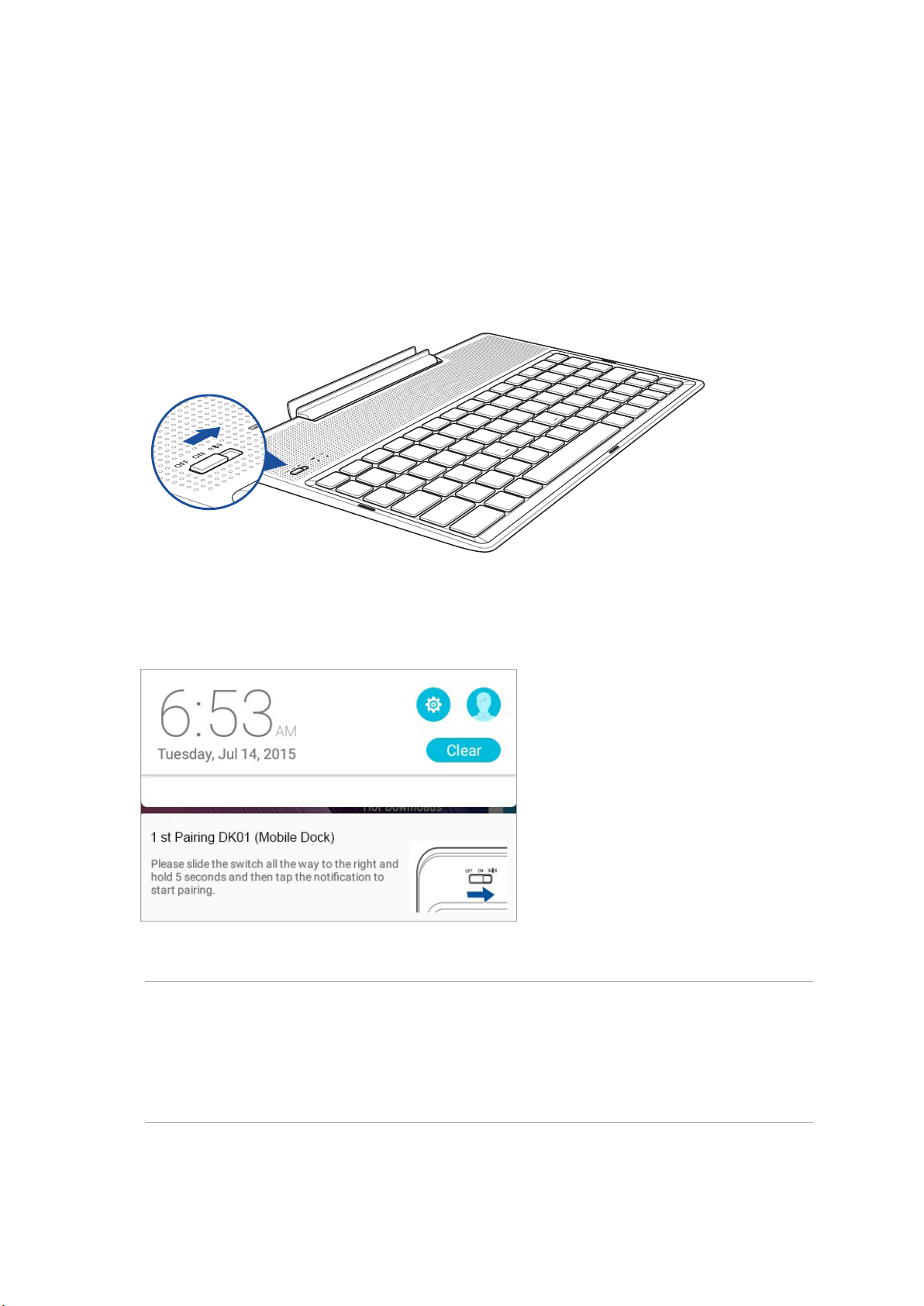
Για να δημιουργήσετε ζεύξη του ASUS Tablet σας με το Φορητό σταθμό υποδοχής της ASUS
Μπορείτε να χρησιμοποιείτε το Φορητό σταθμό ASUS σας για να συνδέεστε ασύρματα με το ASUS
ZenPad 10 μέσω ζεύξης Bluetooth. Ανατρέξτε στα εξής βήματα για να μάθετε πώς θα δημιουργηθεί
αυτή η σύνδεση:
1. Ενεργοποιήστε το Φορητό σταθμό υποδοχής ASUS σας και τη λειτουργία Bluetooth του
πιέζοντας το διακόπτη τελείως προς τα δεξιά και κρατήστε για πέντε (5) δευτερόλεπτα.
2. Πατήστε την ειδοποίηση για να ξεκινήσετε τη ζεύξη.
ΣΗΜΕIΩΣΗ:
• Απότηστιγμήπουθαπραγματοποιηθείζεύξη,δενχρειάζεταινακάνετεξανάζεύξητουASUS
ZenPad 10 σας με το Σταθμό υποδοχής ASUS ξανά. Ενεργοποιήστε το Φορητό σταθμό ASUS και η
σύνδεση Bluetooth δημιουργείται αυτόματα.
• Μπορείτε,επίσης,ναδημιουργήστετησύνδεσηBluetoothακολουθώνταςτηνοδηγίαστηνεπόμενη
σελίδα.
Κεφάλαιο 1: Προετοιμάστε το Zen σας!
26
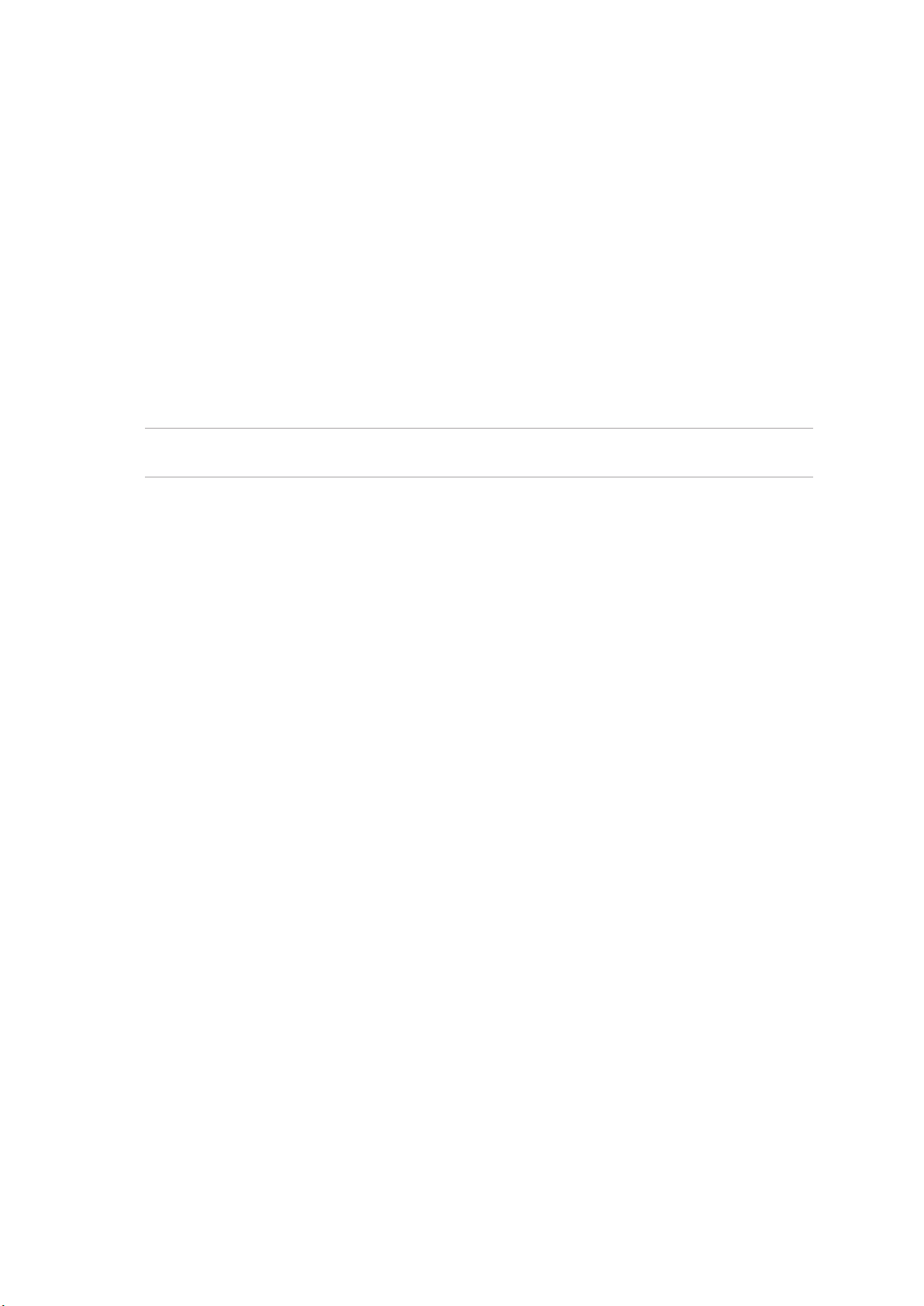
Για ζεύξη των συσκευών Bluetooth σας με το Φορητό σταθμό υποδοχής ASUS
Μπορείτε να χρησιμοποιήσετε τον Φορητό σταθμό υποδοχής ASUS για να συνδεθείτε ασύρματα με
τις συσκευές Bluetooth μέσω ζεύξης Bluetooth. Ανατρέξτε στα εξής βήματα για να μάθετε πώς θα
δημιουργηθεί αυτή η σύνδεση:
1. Ενεργοποιήστε το Φορητό σταθμό υποδοχής ASUS σας και τη λειτουργία Bluetooth του
πιέζοντας το διακόπτη τελείως προς τα δεξιά και κρατήστε για πέντε (5) δευτερόλεπτα.
2. Ενεργοποιήστε τη λειτουργία Bluetooth στις συσκευές σας.
3. Πραγματοποιήστε αναζήτηση για το όνομα 1st Pairing ASUS Keyboard κάτω από τη λίστα
των συσκευών Bluetooth προς ζεύξη.
ΣΗΜΕIΩΣΗ: Εάν η λειτουργία Bluetooth της συσκευής σας έχει ενεργοποιηθεί πριν από το βήμα 1,
κάντε ανανέωση και αναζήτηση στη λίστα των συσκευών που έχουν εντοπιστεί ξανά.
Για να αποσυνδέσετε το πληκτρολόγιο Bluetooth:
1. Σύρετε το διακόπτη στη θέση OFF (Ανενεργό) για να απενεργοποιήσετε τη σύνδεση του
πληκτρολογίου.
2. Στο στοιχείο Settings (Ρυθμίσεις) στη συσκευή tablet σας, απενεργοποιήστε τη σύνδεση του
πληκτρολογίου.
Κεφάλαιο 1: Προετοιμάστε το Zen σας!
27
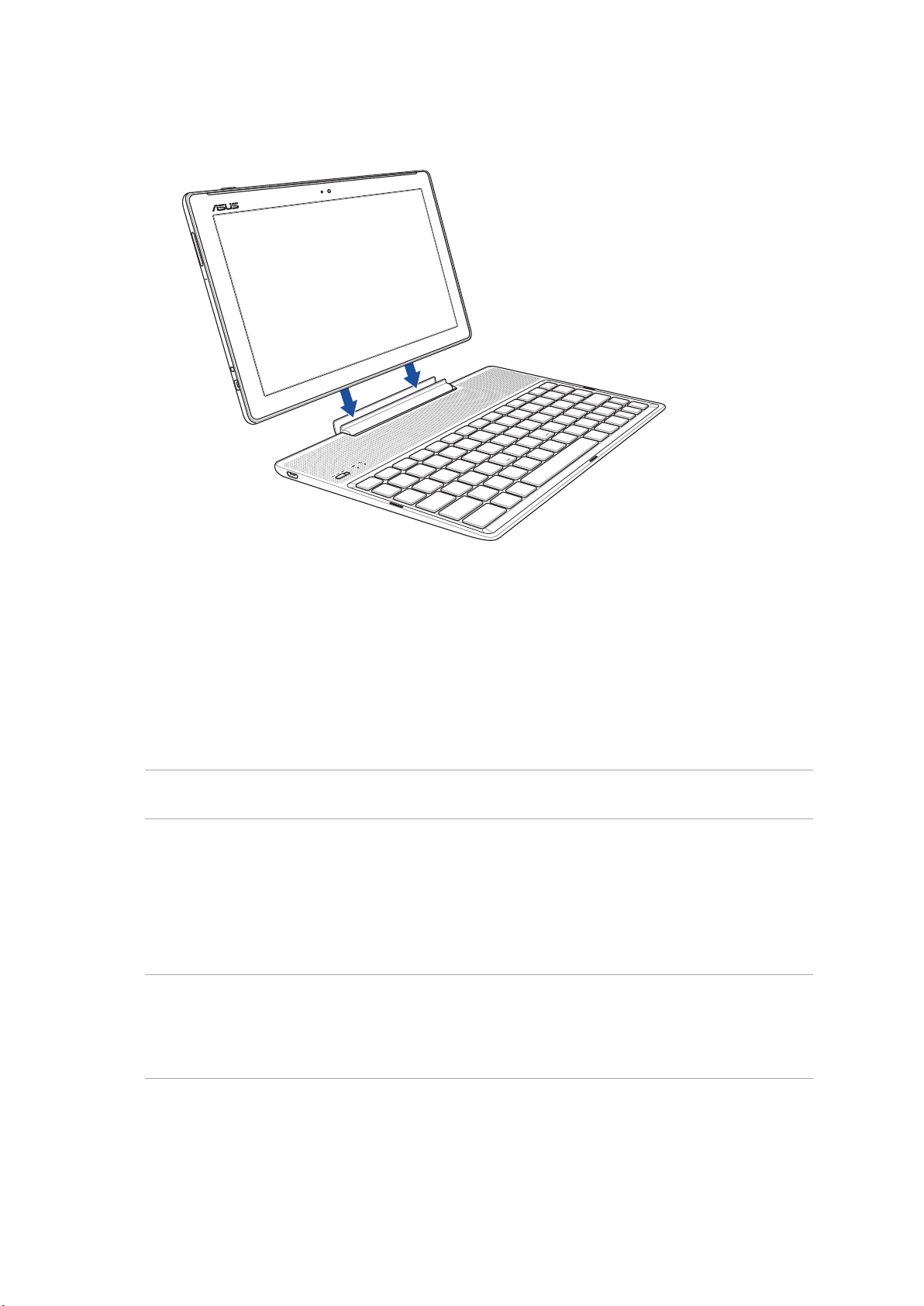
Τοποθέτηση του ASUS Tablet σας
Για να τοποθετήσετε το ASUS Tablet σας:
1. Τοποθετήστε το ASUS mobile dock σε μια επίπεδη και σταθερή επιφάνεια.
2. Ευθυγραμμίστε το ASUS Tablet με το ASUS mobile dock.
3. Εισαγάγετε σταθερά το ASUS Tablet στην άρθρωση.
ΣΗΜΑΝΤΙΚΟ! Σηκώνετε πάντα ολόκληρη τη συναρμογή από το κάτω μέρος, όταν το ASUS Tablet σας
είναι συνδεδεμένο στο ASUS mobile dock.
Χρησιμοποιώντας τα ειδικά πλήκτρα
Ορισμένες εντολές ενδέχεται να έχουν ανεξάρτητη λειτουργία και ορισμένες πρέπει να
συνδυάζονται με το πλήκτρο λειτουργίας <Fn>.
ΣΗΜΕΙΩΣΗ:
• Ακολουθήστεταεικονίδιαόποτεοιθέσειςτωνπλήκτρωνάμεσηςπρόσβασηςδενταιριάζουνμε
αυτές που περιγράφονται στο εγχειρίδιο.
• ΗλειτουργίατουπλήκτρουλειτουργίαςείναιδιαθέσιμηστοASUSZenPad10.
Κεφάλαιο 1: Προετοιμάστε το Zen σας!
28
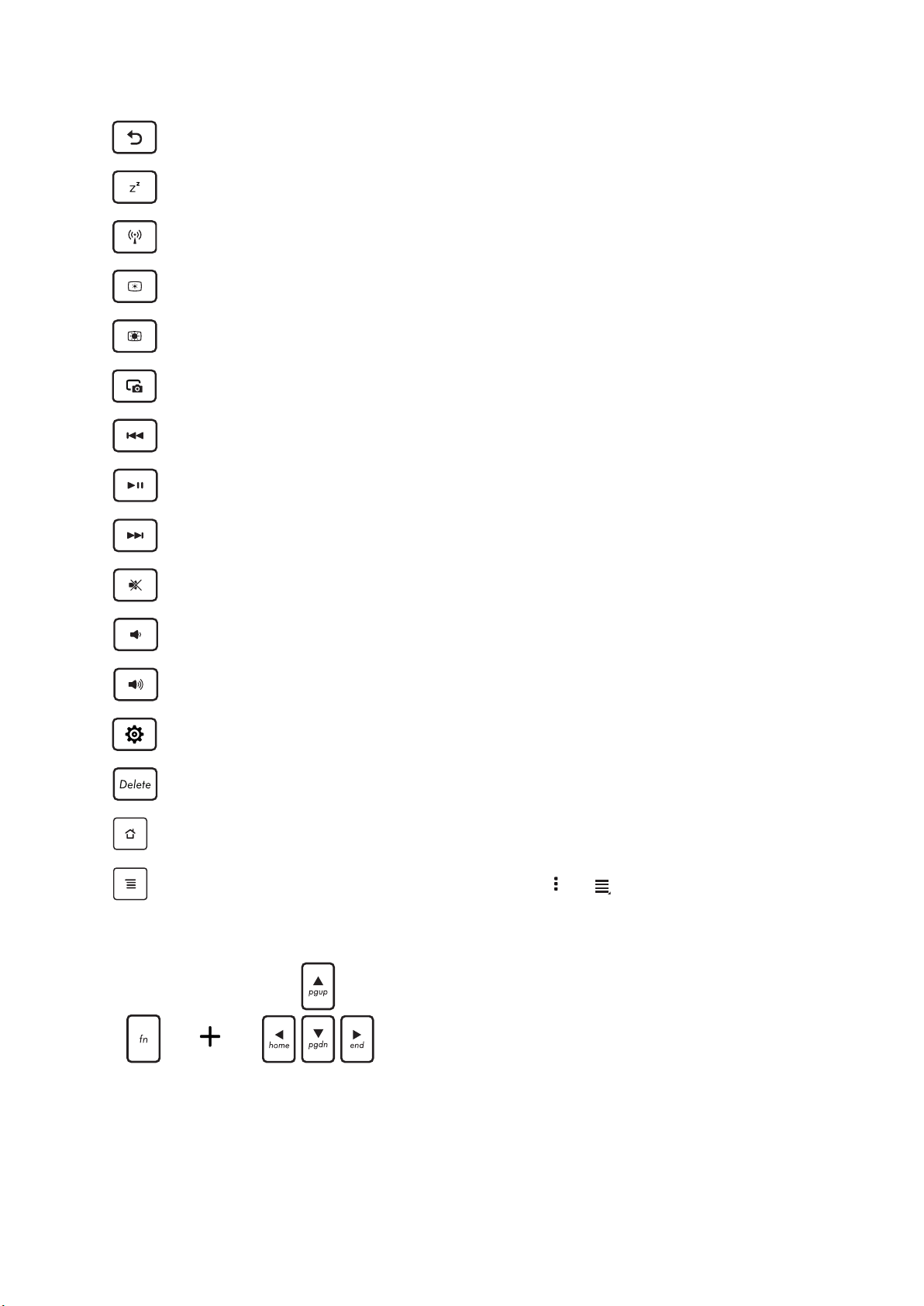
Επιστρέφει στην προηγούμενη σελίδα.
Ενεργοποιεί τη λειτουργία αναμονής.
Εναλλάσσει το εσωτερικό ασύρματο LAN μεταξύ των καταστάσεων ενεργοποίησης (ON)
και απενεργοποίησης (OFF).
Μειώνει τη φωτεινότητα της οθόνης
Αυξάνει τη φωτεινότητα της οθόνης
Καταγράφει την εικόνα της επιφάνειας εργασίας.
Επιστρέφει στο προηγούμενο κομμάτι κατά την αναπαραγωγή μουσικής.
Ξεκινά η αναπαραγωγή μουσικής από την λίστα αναπαραγωγής σας. Συνεχίζεται ή παύει
η τρέχουσα αναπαραγωγή μουσικής.
Μεταβαίνει στο επόμενο κομμάτι κατά τη διάρκεια της αναπαραγωγής.
Θέτει το ηχείο σε σιγή.
Μειώνει την ένταση του ηχείου.
Αυξάνει την ένταση του ηχείου.
Ανοίγει την οθόνη Ρυθμίσεις.
Διαγράφει κείμενα.
Επιστρέφει στη Αρχική οθόνη.
Ενεργοποιεί το μενού ιδιοτήτων και ισοδυναμεί με το ή το στην οθόνη.
Πατήστε <Fn> και τα πλήκτρα βέλους για να πλοηγηθείτε
προς τα επάνω και προς τα κάτω ή για να πλοηγηθείτε
στην αρχή και στο τέλος ενός εγγράφου ή μιας
ιστοσελίδας.
Κεφάλαιο 1: Προετοιμάστε το Zen σας!
29
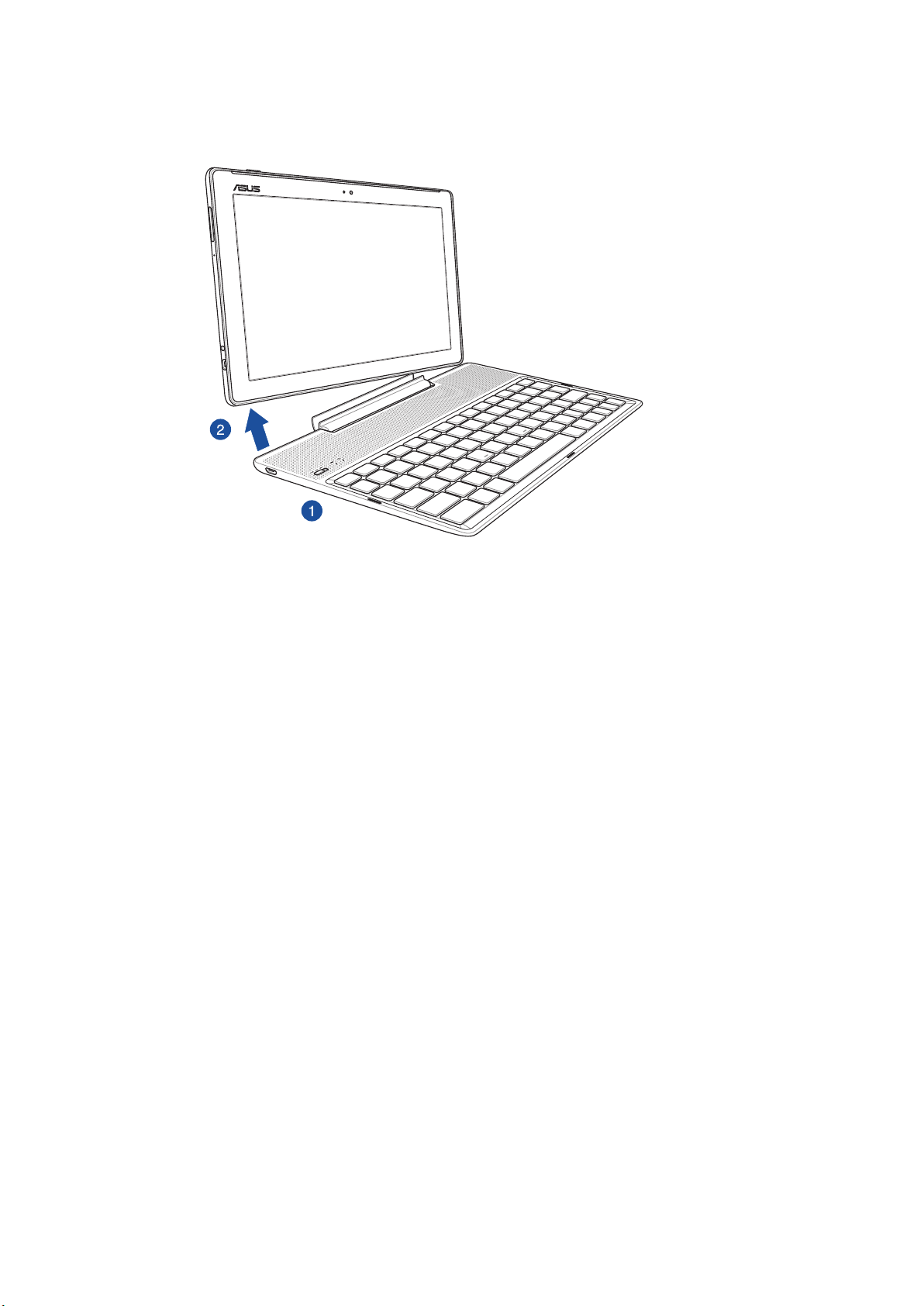
Αποσύνδεση του ASUS Tablet σας
Για να αποσυνδέσετε το ASUS Tablet σας:
1. Τοποθετήστε ολόκληρη τη συναρμογή σε επίπεδη και σταθερή επιφάνεια.
2. Ανασηκώστε το ASUS Tablet από την κάτω αριστερή γωνία για να το αφαιρέσετε από το
Φορητό σταθμό υποδοχής ASUS.
Κεφάλαιο 1: Προετοιμάστε το Zen σας!
30
